Вставка символов и знаков на основе латинского алфавита в кодировке ASCII или Юникод
Вставка символа ASCII или Юникода в документ
Если вам нужно ввести только несколько специальных знаков или символов, можно использовать таблицу символов или сочетания клавиш. Список символов ASCII см. в следующих таблицах или статье Вставка букв национальных алфавитов с помощью сочетаний клавиш.
Примечания:
-
Многие языки содержат символы, которые не удалось сжатить, в 256-символьный набор extended ACSII. Таким образом, существуют варианты ASCII и Юникода, которые должны включать региональные символы и символы, и см. таблицы кодов символов Юникода по сценариям.
-
Если у вас возникают проблемы с вводом кода необходимого символа, попробуйте использовать таблицу символов.
Вставка символов ASCII
Чтобы вставить символ ASCII, нажмите и удерживайте клавишу ALT, вводя код символа. Например, чтобы вставить символ градуса (º), нажмите и удерживайте клавишу ALT, затем введите 0176 на цифровой клавиатуре.
Для ввода чисел используйте цифровую клавиатуру, а не цифры на основной клавиатуре. Если на цифровой клавиатуре необходимо ввести цифры, убедитесь, что включен индикатор NUM LOCK.
Вставка символов Юникода
Чтобы вставить символ Юникода, введите код символа, затем последовательно нажмите клавиши ALT и X. Например, чтобы вставить символ доллара ($), введите 0024 и последовательно нажмите клавиши ALT и X. Все коды символов Юникода см. в таблицах символов Юникода, упорядоченных по наборам.
Важно: Некоторые программы Microsoft Office, например PowerPoint и InfoPath, не поддерживают преобразование кодов Юникода в символы. Если вам необходимо вставить символ Юникода в одной из таких программ, используйте таблицу символов.
Если вам необходимо вставить символ Юникода в одной из таких программ, используйте таблицу символов.
Примечания:
-
Если после нажатия клавиш ALT+X отображается неправильный символ Юникода, выберите правильный код, а затем снова нажмите ALT+X.
-
Кроме того, перед кодом следует ввести «U+». Например, если ввести «1U+B5» и нажать клавиши ALT+X, отобразится текст «1µ», а если ввести «1B5» и нажать клавиши ALT+X, отобразится символ «Ƶ».
Использование таблицы символов
Таблица символов — это программа, встроенная в Microsoft Windows, которая позволяет просматривать символы, доступные для выбранного шрифта.
С помощью таблицы символов можно копировать отдельные символы или группу символов в буфер обмена и вставлять их в любую программу, поддерживающую отображение этих символов. Открытие таблицы символов
-
В Windows 10 Введите слово «символ» в поле поиска на панели задач и выберите таблицу символов в результатах поиска. -
В Windows 8 Введите слово «символ» на начальном экране и выберите таблицу символов в результатах поиска. -
В Windows 7: Нажмите кнопку Пуск, а затем последовательно выберите команды Программы, Стандартные, Служебные и Таблица знаков.
Знаки группются по шрифтам. Щелкните список шрифтов, чтобы выбрать набор символов. Чтобы выбрать символ, щелкните его, нажмите кнопку «Выбрать», щелкните в документе правую кнопку мыши в том месте, где он должен быть, а затем выберите «Вировать».
К началу страницы
Коды часто используемых символов
Полный список символов см. в таблице символов на компьютере, таблице кодов символов ASCII или таблицах символов Юникода, упорядоченных по наборам.
|
|
|
|
|
|---|---|---|---|
|
| |||
|
£
|
ALT+0163
|
¥
|
ALT+0165
|
|
¢
|
ALT+0162
|
$
|
0024+ALT+X
|
|
€
|
ALT+0128
|
¤
|
ALT+0164
|
|
| |||
|
©
|
ALT+0169
|
®
|
ALT+0174
|
|
§
|
ALT+0167
|
™
|
ALT+0153
|
|
| |||
|
°
|
ALT+0176
|
º
|
ALT+0186
|
|
√
|
221A+ALT+X
|
+
|
ALT+43
|
|
#
|
ALT+35
|
µ
|
ALT+0181
|
|
<
|
ALT+60
|
>
|
ALT+62
|
|
%
|
ALT+37
|
(
|
ALT+40
|
|
[
|
ALT+91
|
)
|
ALT+41
|
|
]
|
ALT+93
|
∆
|
2206+ALT+X
|
|
| |||
|
¼
|
ALT+0188
|
½
|
ALT+0189
|
|
¾
|
ALT+0190
| ||
|
| |||
|
?
|
ALT+63
|
¿
|
ALT+0191
|
|
!
|
ALT+33
|
‼
|
203+ALT+X
|
|
—
|
ALT+45
|
‘
|
ALT+39
|
|
«
|
ALT+34
|
,
|
ALT+44
|
|
.
|
ALT+94
| ||
|
«
|
ALT+0171
|
»
|
ALT+0187
|
|
«
|
ALT+174
|
»
|
ALT+175
|
|
~
|
ALT+126
|
&
|
ALT+38
|
|
:
|
ALT+58
|
{
|
ALT+123
|
|
;
|
ALT+59
|
}
|
ALT+125
|
|
| |||
|
□
|
25A1+ALT+X
|
√
|
221A+ALT+X
|
К началу страницы
Коды часто используемых диакритических знаков
Полный список глифов и соответствующих кодов см. в таблице символов.
в таблице символов.
|
|
|
|
| |
|---|---|---|---|---|
|
Ã
|
ALT+0195
|
å
|
ALT+0229
| |
|
Å
|
ALT+143
|
å
|
ALT+134
| |
|
Ä
|
ALT+142
|
ä
|
ALT+132
| |
|
À
|
ALT+0192
|
à
|
ALT+133
| |
|
Á
|
ALT+0193
|
á
|
ALT+160
| |
|
Â
|
ALT+0194
|
â
|
ALT+131
| |
|
Ç
|
ALT+128
|
ç
|
ALT+135
| |
|
Č
|
010C+ALT+X
|
č
|
010D+ALT+X
| |
|
É
|
ALT+144
|
é
|
ALT+130
| |
|
È
|
ALT+0200
|
è
|
ALT+138
| |
|
Ê
|
ALT+202
|
ê
|
ALT+136
| |
|
Ë
|
ALT+203
|
ë
|
ALT+137
| |
|
Ĕ
|
0114+ALT+X
|
ĕ
|
0115+ALT+X
| |
|
Ğ
|
011E+ALT+X
|
ğ
|
011F+ALT+X
| |
|
Ģ
|
0122+ALT+X
|
ģ
|
0123+ALT+X
| |
|
Ï
|
ALT+0207
|
ï
|
ALT+139
| |
|
Î
|
ALT+0206
|
î
|
ALT+140
| |
|
Í
|
ALT+0205
|
í
|
ALT+161
| |
|
Ì
|
ALT+0204
|
ì
|
ALT+141
| |
|
Ñ
|
ALT+165
|
ñ
|
ALT+164
| |
|
Ö
|
ALT+153
|
ö
|
ALT+148
| |
|
Ô
|
ALT+212
|
ô
|
ALT+147
| |
|
Ō
|
014C+ALT+X
|
ō
|
014D+ALT+X
| |
|
Ò
|
ALT+0210
|
ò
|
ALT+149
| |
|
Ó
|
ALT+0211
|
ó
|
ALT+162
| |
|
Ø
|
ALT+0216
|
ø
|
00F8+ALT+X
| |
|
Ŝ
|
015C+ALT+X
|
ŝ
|
015D+ALT+X
| |
|
Ş
|
015E+ALT+X
|
ş
|
015F+ALT+X
| |
|
Ü
|
ALT+154
|
ü
|
ALT+129
| |
|
Ū
|
ALT+016A
|
ū
|
016B+ALT+X
| |
|
Û
|
ALT+0219
|
û
|
ALT+150
| |
|
Ù
|
ALT+0217
|
ù
|
ALT+151
| |
|
Ú
|
00DA+ALT+X
|
ú
|
ALT+163
| |
|
Ÿ
|
0159+ALT+X
|
ÿ
|
ALT+152
|
К началу страницы
Коды часто используемых лигатур
Дополнительные сведения о лигатурах см.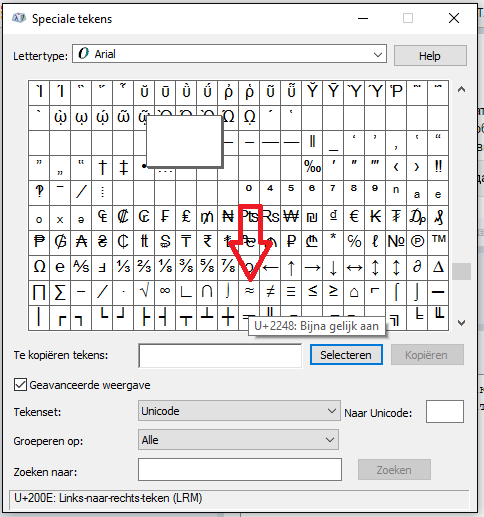 в статье Лигатура (соединение букв). Полный список лигатур и соответствующих кодов см. в таблице символов.
в статье Лигатура (соединение букв). Полный список лигатур и соответствующих кодов см. в таблице символов.
|
|
|
|
| |
|---|---|---|---|---|
|
Æ
|
ALT+0198
|
æ
|
ALT+0230
| |
|
ß
|
ALT+0223
|
ß
|
ALT+225
| |
|
Œ
|
ALT+0140
|
œ
|
ALT+0156
| |
|
ʩ
|
02A9+ALT+X
| |||
|
ʣ
|
02A3+ALT+X
|
ʥ
|
02A5+ALT+X
| |
|
ʪ
|
02AA+ALT+X
|
ʫ
|
02AB+ALT+X
| |
|
ʦ
|
0246+ALT+X
|
ʧ
|
02A7+ALT+X
| |
|
Љ
|
0409+ALT+X
|
Ю
|
042E+ALT+X
| |
|
Њ
|
040A+ALT+X
|
Ѿ
|
047E+ALT+x
| |
|
Ы
|
042B+ALT+X
|
Ѩ
|
0468+ALT+X
| |
|
Ѭ
|
049C+ALT+X
|
ﷲ
|
FDF2+ALT+X
|
К началу страницы
Непечатаемые управляющие знаки ASCII
Знаки, используемые для управления некоторыми периферийными устройствами, например принтерами, в таблице ASCII имеют номера 0–31. Например, знаку перевода страницы/новой страницы соответствует номер 12. Этот знак указывает принтеру перейти к началу следующей страницы.
Например, знаку перевода страницы/новой страницы соответствует номер 12. Этот знак указывает принтеру перейти к началу следующей страницы.
Таблица непечатаемых управляющих знаков ASCII
|
|
|
|
| |
|---|---|---|---|---|
|
NULL
|
0
|
Освобождение канала данных
|
16
| |
|
Начало заголовка
|
1
|
Первый код управления устройством
|
17
| |
|
Начало текста
|
2
|
Второй код управления устройством
|
18
| |
|
Конец текста
|
3
|
Третий код управления устройством
|
19
| |
|
Конец передачи
|
4
|
Четвертый код управления устройством
|
20
| |
|
Запрос
|
5
|
Отрицательное подтверждение
|
21
| |
|
Подтверждение
|
6
|
Синхронный режим передачи
|
22
| |
|
Звуковой сигнал
|
7
|
Конец блока передаваемых данных
|
23
| |
|
BACKSPACE
|
8
|
Отмена
|
24
| |
|
Горизонтальная табуляция
|
9
|
Конец носителя
|
25
| |
|
Перевод строки/новая строка
|
10
|
Символ замены
|
26
| |
|
Вертикальная табуляция
|
11
|
ESC
|
27
| |
|
Перевод страницы/новая страница
|
12
|
Разделитель файлов
|
28
| |
|
Возврат каретки
|
13
|
Разделитель групп
|
29
| |
|
Сдвиг без сохранения разрядов
|
14
|
Разделитель записей
|
30
| |
|
Сдвиг с сохранением разрядов
|
15
|
Разделитель данных
|
31
| |
|
Пробел
|
32
|
DEL
|
127
|
К началу страницы
Символы на клавиатуре: хотим печатать всё!
Если опустить взгляд чуть ниже экрана монитора, то можно увидеть разные символы на клавиатуре, которые, тем не менее, выглядят очень знакомыми.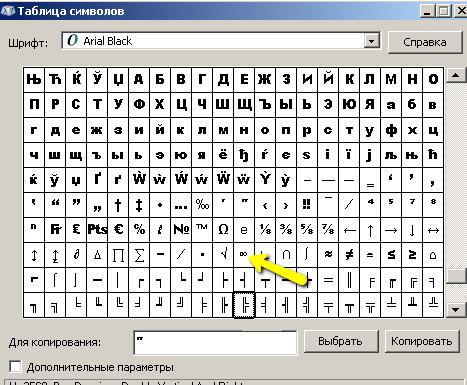 Они используются, как ни странно, для того, чтобы печатать, а этим занятием человечество увлекается уже достаточно давно.
Они используются, как ни странно, для того, чтобы печатать, а этим занятием человечество увлекается уже достаточно давно.
Еще в 1868 году миру представили пишущую машинку (хотя пытались это сделать еще веком ранее), буквы на ней были расположены в алфавитном порядке, и людям понадобилось 22 года, чтобы устранить это неудобство. В свою очередь в 1890 года, появилась раскладка QWERTY, которая перекочевала на современные клавиатуры.
Таким образом, состав и расположение основных символов вырабатывались годами, и с течением времени человечество не придумывало что-то радикально новое в этом плане, а лишь совершенствовало старое.
Почему же клавиатуры остаются прежними, и не найдётся тот, кто захочет заработать на новизне? Нужно понимать, что крупные компании, производящие технику, должны ориентироваться на широкую аудиторию, поэтому символы и знаки на клавиатуре рассчитаны на самые общие потребности. Чтобы понять производителей, необходимо определить категории людей, которые пользуются компьютерами.
- Обычные пользователи. Им нужно зайти в интернет, проверить почту и в некоторых случаях написать небольшие тексты (сообщения, объявления):
Для этих людей не требуются дополнительные символы на клавиатуре, и даже тех, которые есть, многовато.
- Программисты:
Символы клавиатуры включают в себя основные зарезервированные конструкции многих языков программирования (&, |, #, {} и т.д.). Такие популярнейшие и наиболее широко применяемые языки, как С, С++, Lisp, Java имеют устоявшийся синтаксис, который изначально частично подстраивался под имеющиеся на клавиатуре символы. Поэтому, если сейчас стандартная раскладка существенно изменится, это приведет к значительным неудобствам для программистов, а такое никому не нужно.
- Офисные работники. Данные товарищи в большинстве случаев оперируют цифрами, поэтому их нужды тесно пересекаются с программистскими:
Математические операции, процент и знак доллара – верные спутники каждого отчета.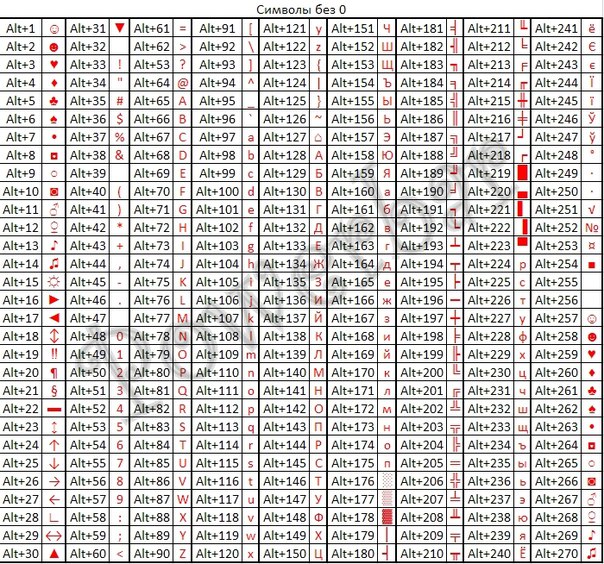
Стоит ли говорить, что на сегодняшний день компьютером пользуются все и везде. Во многих случаях людям необходимо вводить символы, которых нет на клавиатуре. Это могут быть какие-то научные обозначения или просто более подходящие в конкретной ситуации средства отображения.
Для того чтобы вместить все известные символы понадобились бы тысячи клавиатур, но у клавиш есть замечательное свойство: их можно нажимать по несколько штук сразу. Однако об этом чуть позже.
Мы привыкли к тому, что символ – это что-то визуальное, однако при форматировании текста часто необходимо делать отступы и переносы строк, которые игнорируются браузером при отображении. В этом случае применяют специальные символы. На клавиатуре их нет, а вот в html-коде можно, к примеру, прописать  , что будет означать неразрывный пробел.
Представим другую ситуацию: вы пишете статью об интернет-технологиях и хотите привести примеры тегов языка html. Но вот ведь незадача: вы знаете, как ставить на клавиатуре символы (не маленькие ведь уже), однако браузер воспринимает теги как теги и ничего не отображает. В таком случае на помощь снова приходят спецсимволы.
Иногда перед авторами статей встает замысловатая задачка: как написать символы на клавиатуре, если их на ней нет. Слабые сдаются и применяют ухищрения, называя словами то, что не смогли напечатать. Посвященные же обращаются к спецсимволам и находят то, что нужно:
К примеру, 7 – иудейская звезда; символ на клавиатуре отсутствует, но при написании религиозных текстов очень даже пригодится.
Выше уже были рассмотрены коды спецсимволов языка html, однако существуют и другие способы показать то, что не изображено на клавишах клавиатуры.
Прежде всего, следует упомянуть стандарты кодировок: ASCII, Unicode, UTF-8, которые позволяют не только вводить символы с помощью клавиатуры, но и задавать их программно, когда на экран выводится не число 300, а красивое сердечко (если установлена кодировка ASCII).
Существует способ расширить существующие символы на клавиатуре – ALT-код.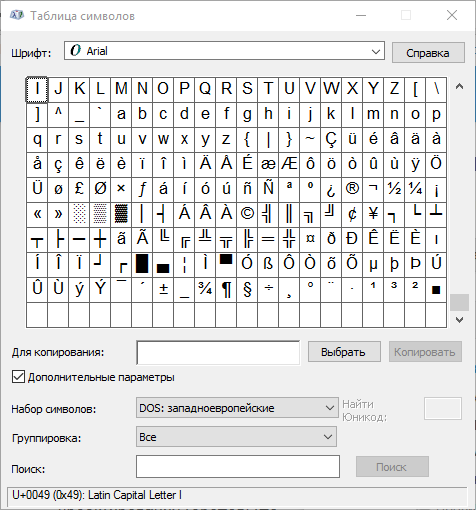 Чтобы вводить символы таким образом совершенно не нужно переходить в какой-то специальный редактор:
Чтобы вводить символы таким образом совершенно не нужно переходить в какой-то специальный редактор:
Для того чтобы знать как делать символы на клавиатуре (даже те, которых там нет и про которые вы не знаете), достаточно иметь перед глазами табличку и, зажав клавишу alt, вводить последовательность цифр.
Для тех, кто не знает, как сделать символы на клавиатуре, которые не отображены на клавишах, собирая воедино всё, о чем упомянуто выше, можно выделить несколько способов.
- Пользоваться возможностями текстового редактора. Такие программы, как Microsoft Word и ее аналоги предлагают массу возможностей, помимо того, как писать символы на клавиатуре (составление формул, отображение физических единиц, выбор различных стилей знаков пунктуации). Поэтому можно смело набирать тексты любой тематики;
- Спецсимволы html. Не зная, как поставить символы на клавиатуре во время публикации статей во Всемирной паутине, можно воспользоваться таблицей спецсимволов. Она поможет отобразить практически любое известное обозначение, однако при этом следует выбирать распространенные шрифты (Arial, Times).
- Применять коды символов клавиатуры. При обычном редактировании текста можно зажимать клавишу alt и вводить определенную числовую последовательность. Если же вывод на экран программируется, то символы задаются с помощью своих кодов (в зависимости от выбранной кодировки).
В заключение, стоит отметить, что все секретные символы на клавиатуре на самом деле таковыми не являются. Отобразить можно всё, что угодно, нажав чуть больше, чем одну клавишу, а информация о кодах символов доступна всем любознательным пользователям.
Как писать символы на клавиатуре?
Секреты клавиатуры: как писать символами, которых нет на клавиатуре
Иногда возникает ситуация, когда вам необходимо употребить в каком-нибудь тексте специальный символ, однако на клавиатуре клавиши с таким символом не существует. Как же быть? Существует несколько путей.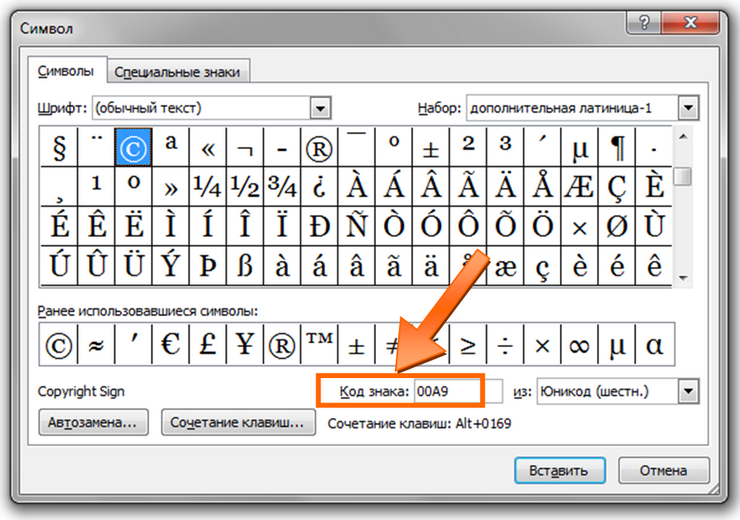
Если вы печатаете в текстовом редакторе Microsoft Word 2007, то все просто: достаточно выбрать на закладке «Вставка» пункт «Символ». В раскрывшемся списке выбираете нужный символ либо нажимаете на «Другие символы…». В открывшемся диалоговом окне находите необходимый символ и нажимаете клавишу «Вставить». Можно также осуществить вставку, кликнув два раза по выбранному символу.
А как быть, если вы работаете в простеньком редакторе «Блокнот»? В этом случае нужно поступить так. Нажмите и удерживайте клавишу Alt, а на цифровой клавиатуре набирайте специальный код символа. Нужные вам цифровые клавиши находятся, как правило, в правой части клавиатуры настольного компьютера, и задействовать их можно, нажав на кнопку NumLock. Если же вы работаете с ноутбуком, то эти клавиши совпадают с некоторыми клавишами для букв. «Включить» их можно специальной комбинацией, как правило, Fn+ клавиша, на которой написано NumLock или NumLk.
Вот коды некоторых символов.
●Пошагово:
1.Включаем кнопку NumLock(в правой части клавиатуры)
2. Зажимаем Alt.
3. И одновременно с зажатой клавишей alt Набираем на цифровом блоке комбинацию.
4. Отжимаем Alt.
4. Любуемся значком.
●Советы
●На ноутбуках без клавиатуры Num Pad откройте меню Пуск > Программы > Стандартные > Специальные возможности > Экранная клавиатура. Используйте виртуальные кнопки.
● Для набора символов можно также пользоваться транслитерацией.
● Клавиша ALT также позволяет набирать стандартные символы, например, собачку или буллеты.
●Не пропускайте нули в коде, ноль также нужно нажимать.
● Зажмите клавишу ALT+комбинацию цифр, указанную в коде. Нужно держать клавишу ALT не отпуская, пока вы не наберете все цифры кода. Тогда появится символ.
Как писать смайлики символами в контакте. Коды смайлов вконтакте
Активно развивающиеся вместе с распространением интернета социальные сети, создали новый стиль общения. Переписка уже не обходится без набора стилизованных картинок, смайлов, показывающих эмоции пользователя. Набор emoji постоянно расширяется и насчитывает около 1500 различных символов. В этой статье мы расскажем, что такое коды смайликов ВК и как правильно их применять.
Переписка уже не обходится без набора стилизованных картинок, смайлов, показывающих эмоции пользователя. Набор emoji постоянно расширяется и насчитывает около 1500 различных символов. В этой статье мы расскажем, что такое коды смайликов ВК и как правильно их применять.
VK, Unicode и смайлики
Использование универсальной международной кодировки Unicode позволяет добиться одинакового отображения веб-страниц на любом устройстве. Первые эмодзи были включены в общую таблицу в 2010 году. ВКонтакте они включаются отдельным блоком на вкладке «Сообщения».
С их помощью можно оформить красивый статус, усилив размещенную фразу эмоциональной окраской.
Однако, собравшись разместить пост, вы не найдете смайликов в редакторе. Текст можно красиво оформить, используя различные шрифты и цитирование, но добавить в него напрямую эмоции невозможно.
Вариантов решения проблемы несколько и применение кодов является одним из самых популярных.
Добавление эмоций
Самый простой вариант заключается в использовании готовых смайликов. Подойдет как общая таблица символов Unicode, так и специально созданная для ВК.
Сводная таблица Unicode
Документация Юникод находится в свободном доступе и любой желающий может ей воспользоваться, открыв соответствующую страницу .
В таблице представлены варианты отображения смайликов на разных устройствах. Для вставки в ВК нужно использовать только колонку «Browser». Выбранный символ надо скопировать и вставить в нужное место поста. В других колонках они могут выглядеть красивее, но вставляться будут как картинки.
Готовые смайлики для ВК
Проект К94 предлагает готовый набор emoji для ВК. В описании каждого символа содержится код, который принимается социальной сетью и распознается в качестве смайлика.
Принцип использования отличается от таблицы Unicode. Если просто копировать символ он вставится на страницу как картинка. Нажимаем на нужный, чтобы вызвать его описание.
Копируем указанную стрелкой иконку или взятый в рамку код. Цифровое обозначение, вставленное на страницу ВК, сразу преобразуется в смайл. Часть из них, которая использовалась еще в начальных наборах Юникода, приобретает при этом черный цвет.
Код смайлика
При желании любой смайлик, не входящий в готовые наборы, но содержащийся в Unicode, можно добавить самостоятельно.
- Отправляемся на страницу, содержащую кодовую таблицу, в которой представлены все официальные emoji. В отмеченном поле содержатся стандартные шестнадцатеричные значения эмоджи, представляющие собой гиперссылки. Нажимаем на любую, чтобы открыть полную информацию о выбранном символе.
Переносим переключатель в указанное стрелкой положение. В поле «Code» шестнадцатеричное значение сменится на десятеричное, представляющее собой привычный набор цифр. Именно это обозначение используется во ВКонтакте. Копируем его и переходим на свою страницу.
Как мы видели в предыдущем разделе, цифры ограничиваются символами спереди и сзади. В начале ставятся амперсанд «&» и решетка «#». Затем идет добытое нами значение, а замыкается все точкой с запятой. Вставляем цифровой код и добавляем спереди нужные символы без пробелов. В большинстве случаев после ввода решетки тестовый блок сразу преобразуется в выбранный смайлик, имеющий сердце вместо глаз, и замыкать его «;» не приходится.
Таким образом новые смайлы можно добавлять к себе на страницу, как только их утверждает консорциум Unicode. Это означает, что вы первым сможете поставить какой-нибудь «хитрый» символ «факью».
В заключение
Для пользователей, которым не хватает стандартного набора, существуют расширения для браузеров по типу пакета Emojiplus. С их помощью можно добавлять в ВК анимированных котиков, новогодние стикеры и актуальные мемы.
Видеоинструкции
Подробнее ознакомится с тем, как работают коды смайликов, можно, просмотрев приведенное ниже видео.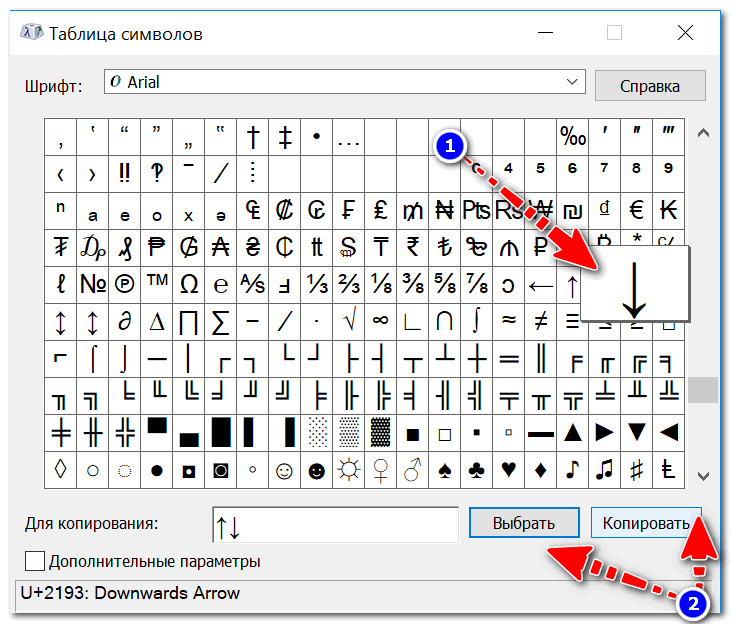
При личном общении мы выражаем различные эмоции, меняем интонацию, жестикулируем — а как выразить всю гамму чувств в интернете? На помощь нам приходит набор различных смайликов. Сегодня мы узнаем, какие смайлы можно использовать в социальной сети Вконтакте. Вначале пройдемся по основным вопросам, которые чаще всего волнуют пользователей.
Как поставить смайл в статус Вконтакте
Все смайлы строятся из набора определенных символов, например 📞 — (телефон). Для того, чтобы разместить в статусе эту картинку, нужно скопировать код в поле для редактирования статуса
Чтобы увидеть результат нужно ОБЯЗАТЕЛЬНО обновить страницу, тогда вместо кода проявится изображение смайла. Добавлять можно любое количество смайликов, выражая, таким образом, свое настроение. Можно что-нибудь зашифровать.
Как ставить смайлы в комментариях Вконтакте
Не знаете, как добавить smile-картинку в комментарий к записи или в теме группы? Все очень просто, главное знать нужные символы смайлов. Копируем текст выбранной картинки и отправляем.
Таким образом, вы можете отправлять смайлы друзьям на стену, в диалоги (Читайте ), в различные топики, к фотографиям. Фантазии нет предела. Теперь перейдем к расшифровке буквенного набора смайликов, представлю вам небольшую таблицу.
Таблица смайлов Вконтакте
В символьном наборе присутствует закономерность, с помощью которой вы сможете сами составить почти любой смайл. Почти все они начинаются с кода
, далее следует следующая комбинация цифр (для большинства) 127
или 128
, однако есть комплект, который содержит и другие цифры, например 92, 97, 98, 99, 100
. Обычно после трехзначных чисел добавляются еще три цифры, после двухзначных — две. Разумеется, так поверхностно охватить все многообразие символьных кодов нельзя, есть и другие комбинации и наборы, впрочем, лучше приведу пример.
🖕 ? — смайл фак (средний палец) — один из популярных
5⃣ — симпатичные цифры, 5
♐ ♐ — знаки зодиака, стрелец
🇷🇺 ?? — флаги стран, Россия
♣ ♣ — карточная масть, трефы
💌 ? — любовные
❗ ❗ — восклицательный знак
🔭 ? — просто телескоп
👦 ? — мальчик + 💖 ? — сердце — вариант признания в любви
☢ ☢ — опасность, радиационное заражение
✔ ✔ — смайл галочка
Вконтакте они будут выглядеть немного иначе, на моем сайте картинки отобразились в ином ракурсе.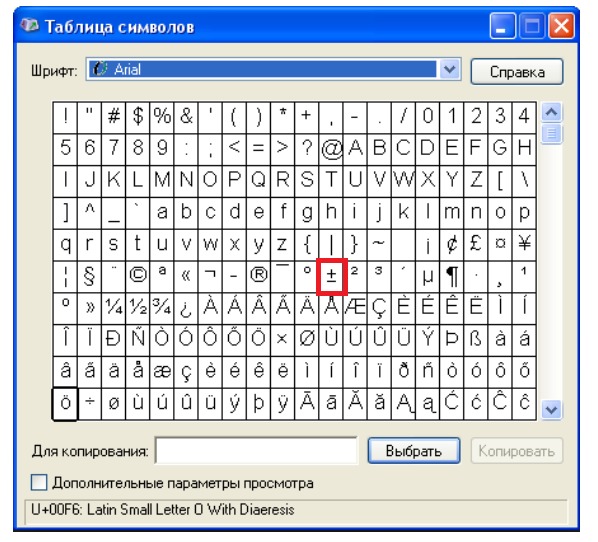 А сейчас самое вкусное —
А сейчас самое вкусное —
С диалогами все понятно. Там достаточно открыть список смайликов, и выбрать нужный. С недавнего времени разработчики добавили эту функцию и для записей на стене (см. ). А вот со статусом сложнее. Но тоже возможно.
Сейчас я покажу вам, как поставить смайлик в статус вконтакте
, и в новую запись.
Сначала в пост
Идем на стену, и щелкаем курсором мыши в блоке «Что у вас нового»
. В правом верхнем углу найдите значок в виде смайлика. Наведите на него курсор мыши. Появится список смайликов. Выберите любой из них. Для его вставки, просто щелкните по нему курсором.
Он будет добавлен в сообщение. Напишите необходимый текст, и добавьте нужный контент. После этого опубликуйте запись, нажатием кнопки «Отправить»
.
Смайлик будет добавлен на стену.
Теперь вставляем смайлик в статус
Чтобы сделать это, нужно знать код смайлика. Давайте для примера, возьмем вот такой вариант.
😃
Скопируйте приведенный код, перейдите на свою страницу и щелкните курсором мыши в строке статуса. Вставьте туда код и сохраните (см. ).
Приветствую, друзья. Сегодняшний пост будет не только полезным, но и веселым – речь пойдет о смайликах для социальной сети Вконтакте. Смешные рожицы и забавные картинки уже стали неотъемлемой частью любого общения в интернете и каждый хочет разнообразить свои тексты новыми и оригинальными.
Ноги всех смайлов растут из текстовых обозначений, когда впервые было придумано обозначать эмоции с помощью символов. Для меня первым смайлом был символ улыбки, представленный в виде закрывающей скобки “)”, развернутый вариант обозначения улыбки дополнительно имеет двоеточие “:)” – такое написание знакомо каждому, почти все онлайн сервисы автоматически трансформируют этот код в веселую улыбающуюся рожицу, но, оказывается это не по феншую ГОСТУ стандарту Юникод.
Юникод – это стандарт, где все буквы, цифры, значки и прочие печатные элементы представлены в виде уникального цифрового кода.
Этот код понимают любые устройства и отображают любой символ корректно. С помощью формата Юникод можно включить в текст любой значок, даже если он отсутствует на вашей клавиатуре. Например, хотите иероглиф “乔” написать, ставите его код “𠁒” и всё готово.
Широкое распространение смайликов привело к тому, что многие их коды были включены в состав Юникода, наряду с другими символами и знаками.
Само собой, активными потребителями смайлов в промышленных масштабах стали социальные сети, Вконтакте не исключение. Для удобства пользователей, чтобы людям не приходилось запоминать и вручную писать коды для отображения тех или иных картинок, Контакт использует тултип – специальный раскрывающийся список, где можно визуально выбрать нужный смайлик и вставить в сообщение или запись на стене. Но в этом списке присутствуют не все коды смайлов, поддерживаемые ВК, только наиболее востребованные (иначе список получился бы слишком громоздким).
Остальные смайлы являются, как бы скрытыми, но их легко можно использовать зная код обозначения в Юникоде. Кроме диалогов и стены, коды скрытых смайликов можно применять и в статусе, как делать статусы в ВК смайликами мы разберем ниже.
Мне хочется раскрыть тему эмодзи максимально подробно, но, если вас это описание утомляет и вы сами знаете как всё вставлять и нужно просто получить необходимые коды, переходите сразу к . А с любопытными мы еще немного углубимся в историю и другие интересные моменты.
Какие смайлики работают в ВК и в чем особенность Emoji
Коротко о главной причине появления смайлов я упомянул в начале поста – это необходимость передавать эмоции, которые сложно, либо долго описывать словами. Как только интернет перестал быть сугубо деловым инструментом и перешел в разряд развлекательных, необходимость в выражении улыбок, печали и много другого стала зашкаливать. То, что делает общение живым и человечным (мимика, жесты) через текст передавать очень непросто, не каждый писатель справляется с этой задачей на отлично, что уж говорить об обычных людях флиртующих через ICQ.
Я, например, не представляю, как можно передать собеседнику текстом, что я ему подмигиваю или показываю язык – это будет выглядеть глупо и должного эффекта не произведет, а вот круглая желтая рожица с закрытым глазом или высунутым языком то, что доктор прописал.
Пик распространения смайлов совпал с пиком развития различных инструментов общения – сначала это были Аська со Скайпом, потом в свои сети втянули миллионы пользователей Контакт, Одноклассники и Фейсбук, сейчас каждый обладатель смартфона ежедневно тусуется в Viber или WhatsApp.
Привычными нам сейчас картинками смайлы были не всегда, это сейчас ВК автоматически преобразует код “:)” в веселую рожицу, первоначально всё обозначение шло через символы, отправитель сообщения писал набор закорючек, получатель получал их в том же виде, в меру своей осведомленности понимая, что имеется ввиду. На начальном этапе смайликов было немного почти все были интуитивно понятны, либо легко запоминались. Если приглядеться, то все основные смайлы похожи на повернутое набок лицо.
- Улыбка – “:)”
- Смех – “:D”
- Грусть – “:(“
- Подмигивание – “;)”
- Равнодушие – “:-|”
- Плачь – “:»(“
- Озадаченность – “:-\”
- Изумление – “:-o”
- Удивление – “=-o”
- Язык – “:P”
- Поцелуй – “:-*”
- Стеснение – “:-[“
- Ненормативная лексика, мат – “:-X”
- Гнев – “:-||”
- Тошнота – “:-!”
Вы наверное обратили внимание, что описанные коды отображаются Вконтакте не как символы, а как красивые картинки. Всё потому, что в соцсети запрограммировано, что сочетание символов соответствует нужному смайлику, причем в каждой сети само изображение будет немного отличаться по внешнему виду. Причина различий в том, что подобные смайлы не являются стандартизованными символами из Юникода и нет стандарта по их отображению. С одной стороны, это позволяет каждому сервису делать креативные изображения с любым уровнем красоты, с другой – устройства и сервисы не поддерживающие неофициальную кодировку смайлов в картинки их превращать не будут совсем.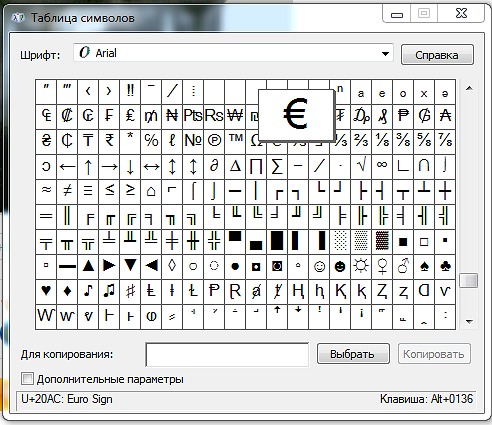
А вот с символами Юникода дело обстоит иначе, смайлики написанные этим кодом будут поддерживаться везде и всегда. Зная коды смайлов в стандарте Юникод вы сможете вставить абсолютно любой из почти 1000 смайликов в любое место в ВК, хоть в статус, хоть на стену.
Пример:
Смайлик Смех, неформально обозначают как “:D”, такой формат ввода не везде будет преобразован в картинку. Стандартизованный код этого смайла из Юникода – “😄”, он будет отображаться как значок 😄 на всех устройствах.
Но у символов Юникода есть одна особенность – они все простые и черно-белые. И чтобы сделать их красивыми и красочными, были придуманы эмодзи (emoji). Каждый значок эмодзи соответствует своему символу из юникода. По сути это те же самые символы из юникода, только отображаемые иначе на устройствах поддерживающих emoji. Если поддержки emoji нет, то смайлики всё равно будут показываться, только простыми значками. Запутал наверное вас, лучше привести пример:
Эмодзи – это смайлики написанные по стандарту Юникода, но отображаемые более яркими и красочными картинками из специальной библиотеки, если на сайте или в сервисе эта библиотека подключена.
Вконтакте библиотека Эмодзи включена, поэтому все смайлики в социальной сети цветные и красивые.
Как поставить смайлик в статус ВК?
Приведенный выше ликбез про смайлики и эмодзи был проведен не просто так, после него вам должно стать понятным, почему написание в виде двоеточия со скобкой не приводит к появлению смайла улыбки, а так и остается в виде кода – это не стандарт.
Знакомая картинка?
Для появления нужного смайла необходимо написание не “:)”, а “😄”.
Теперь по шагам.
Шаг 1. Открываем редактор статуса
Для того, чтобы поставить смайлик в статус ВК перейдите на свою страницу (верхний пункт панели слева “Моя страница”) и под именем нажмите ссылку “изменить статус”:
Шаг 2. Копируем нужный смайлик
Появится поле для редактирования, в нем вы можете написать любой текст и добавить любой смайл.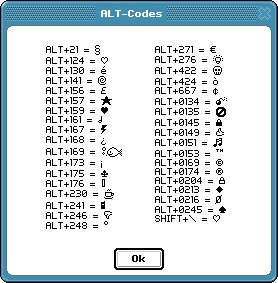 С недавних пор в статусе Вконтакте была введена поддержка тултипа со стандартным набором смайликов – если среди них есть то, что вам нужно выбирайте, если нет и нужный смайл относится к категории скрытых, то есть два пути:
С недавних пор в статусе Вконтакте была введена поддержка тултипа со стандартным набором смайликов – если среди них есть то, что вам нужно выбирайте, если нет и нужный смайл относится к категории скрытых, то есть два пути:
Шаг 3. Вставляем смайлик в текст статуса
Работать будет как вставка кода смайлика, так и его юникод символа. Только обратите внимание, что код смайла обязательно должен начинаться с амперсанта и решетки и заканчиваться точкой с запятой, иначе ВК не преобразует его в картинку.
- Правильно: “😄”
- Неправильно: “128516”
Шаг 4. Сохраняем
Как вставить скрытые смайлы в сообщения, обсуждения и на стену ВК
Америку в данном вопросе я не открою. Любой, кто пользовался Контактом хотя бы раз знает, что при установке курсора мыши в поле для написания текста на стену или в поле для обсуждения поста справа появляется значок, раскрывающий огромный список смайликов – из него можно выбрать любой.
Для личных сообщений этот список еще больше, так как включает несколько закладок – индивидуальных смайлов для ВК (часть из них платные, но за умеренные деньги, хотя я не вижу смысла платить, тем более, что из таблицы юникода вы можете достать любой нужный вам смайл).
Но, во все эти списки входят не все поддерживаемые юникодом emoji-символы. Всего ВК показывает около 500 разных смайлов, остальные (почти столько же) остаются за бортом в числе скрытых. То есть, они не то что бы скрыты, просто социальная сеть считает данные смайлы не важными и не популярными, поэтому и не выводит их в галерею, а работа их поддерживается точно также, как и в строке статуса. Да и алгоритм вставки скрытых смайлов аналогичен:
Всё что нужно для использования скрытых смайлов – это иметь под рукой их стандартные коды. Ниже я приведу таблицу кодов, так что добавьте ссылку на данную статью в закладки, чтобы в будущем долго не искать коды для нужных картинок.
Таблица кодов смайликов для ВК
При вставке кодов смайлов в Вконтакте обязательно использование открывающих и закрывающих символов – начинается смайлик с (), а заканчивается (;). В других местах вы можете встретить коды в чистом виде, без этих символов, сами коды правильные, но работать в ВК не будут если не добавить указанные обозначения.
В других местах вы можете встретить коды в чистом виде, без этих символов, сами коды правильные, но работать в ВК не будут если не добавить указанные обозначения.
Некоторые смайлы при вставке выглядят квадратиками, но не пугайтесь, после сохранения и обновления страницы ВК их преобразует в красивые картинки.
Для комфорта при поиске нужной картинки, все смайлы сгруппированы по смысловым разделам, чтобы сразу перейди в нужный раздел, нажмите на название требуемой категории из списка:
Коды желтых смайлов-колобков с эмоциями
😊 😊 — Улыбка со смеющимися глазами
☺ ☺ — Глупая улыбка
😉 😉 — Подмигивающее лицо
😋 😋 — Игривая улыбка высунутым языком
😀 😀 — Лицо с ухмылкой
😄 😄 — Счастливая улыбка
😌 😌 — Лёгкая, приятная улыбка
😅 😅 — Радость в холодном поту
😃 😃 — Восхищение, радость
😂 😂 — Слёзы радости
😆 😆 — Насмехается
😝 😝 — Дразнится и сильно смеётся
😜 😜 — Дразнится
😛 😛 — Показывает язык
😇 😇 — Святой, смайлик с нимбом
😒 😒 — Безрадостное лицо
😐 😐 — Нейтральная физиономия
😕 😕 — Растерянное лицо
😏 😏 — Ухмылка
😑 😑 — Невыразительное лицо
😍 😍 — Влюблён, сердечки в глазах
😘 😘 — Воздушный поцелуй
😚 😚 — Поцелуй
😗 😗 — Целующее лицо
😙 😙 — Целующее лицо с улыбающимися глазами
😳 😳 — Удивленное лицо
😁 😁 — Улыбающееся лицо с улыбающимися глазами
😬 😬 — Виноват, неприятно
😓 😓 — Грусть в холодном поту
😔 😔 — Задумчивое лицо
😞 😞 — Разочарование
😥 😥 — Разочарован, но с лёгкостью воспринимает
😩 😩 — Усталое лицо
😫 😫 — Очень устал
😣 😣 — Настойчивость
😖 😖 — Запутанное лицо
😢 😢 — Слёзы накатились
😭 😭 — Рыдающее лицо
😪 😪 — Сонный
😴 😴 — Спящая физиономия
😷 😷 — Болеет, медицинская маска на лице
😎 😎 — Крутой, смайлик в черных очках
😰 😰 — Холодный пот
😨 😨 — Испуганное лицо
😱 😱 — Кричит от страха
😦 😦 — Хмурое лицо
😠 😠 — Злобная рожа
😡 😡 — Очень злой, до красноты
😤 😤 — В ожидании триумфа, победы, успеха
😵 😵 — Головокружение
😲 😲 — Удивление
😟 😟 — Озабоченное лицо
😧 😧 — Страдающее лицо
😮 😮 — Недоумевающее лицо
😯 😯 — Полное недоумение
😶 😶 — Рот на замок
😈 😈 — Добрый чертёнок
👿 👿 — Злой чертёнок
😺 😺 — Улыбающийся кот
😸 😸 — Счастливый кот
😿 😿 — Кот плачет
😾 😾 — Кот злится
😹 😹 — Кот со слезами радости
😻 😻 — Кот влюблен
😽 😽 — Кошачий поцелуй
😼 😼 — Кот ухмыляется
🙀 🙀 — Испуганный кот
Смайлики изображающие человечков
🎅 🎅 — Дед Мороз
👶 👶 — Маленький ребенок
👧 👧 — Девочка
👦 👦 — Мальчик
👨 👨 — Мужчина
👩 👩 — Женщина
👴 👴 — Старик
👵 👵 — Старушка
👮 👮 — Полицейский в фуражке
👷 👷 — Строитель
👱 👱 — Человек со светлыми волосами
👰 👰 — Невеста с букетом
👲 👲 — Человек в тюбетейке
👳 👳 — Мужчина в тюрбане
👸 👸 — Принцесса
💂 💂 — Гвардеец
💁 💁 — Работник справочного бюро
💆 💆 — Массаж головы
💇 💇 — Парикмахер
🙅 🙅 — Нехороший знак
🙆 🙆 — Хороший знак
🙋 🙋 — Счастливый человек поднял одну руку
🙎 🙎 — Человек с пухлым лицом
🙍 🙍 — Человек с хмурым лицом
🙇 🙇 — Кланяется
👼 👼 — Ребенок-ангел
💏 💏 — Поцелуй
💑 💑 — Парочка влюбленных
👫 👫 — Пара держится за руки
👪 👪 — Семья
👬 👬 — Двое мужчин держаться за руки
👭 👭 — Двое женщин держаться за руки
👯 👯 — Женщины с заячьими ушами
💃 💃 — Танцующая женщина
🚶 🚶 — Идущий человек
🏃 🏃 — Бегущий человек
👤 👤 — Силуэт бюста
👥 👥 — Силуэты бюстов
Коды смайлов с жестами и частями тела
👂 👂 – Ухо
👃 👃 – Нос
👀 👀 — Глаза
👅 👅 — Язык
👄 👄 — Рот
👍 👍 — Лайк, палец вверх
👎 👎 — Дизлайк, палец вниз
👌 👌 — Ок, хорошо
👊 👊 – Кулак
✊ ✊ — Знак поддержки
✌ ✌ — Знак победы
👐 👐 — Открытые руки
👋 👋 — Машущая рука
✋ ✋ — Знак приветствия
👆 👆 — Указательный палец вверх
👇 👇 — Указательный палец вниз
👉 👉 — Указательный палец вправо
👈 👈 — Указательный палец влево
🙌 🙌 — Поднял руки над собой
🙏 🙏 — Сложил ладони вместе
☝ ☝ — Указатель палец вверх
👏 👏 — Хлопанье в ладоши
💪 💪 — Демонстрация бицепса, сила
💋 💋 — Красные губы
Смайлики сердечек
💛 💛 — Жёлтое сердце
💙 💙 — Синее сердце
💜 💜 — Фиолетовое сердце
💚 💚 — Зелёное сердце
❤ ❤ — Красное сердце
🖤 🖤 – Смайлик для ВК черное сердце
💔 💔 — Разбитое сердце
💗 💗 — Растущее сердце
💓 💓 — Бьющееся сердце
💕 💕 — Два сердца
💖 💖 — Сверкающее сердце
💞 💞 — Вращающиеся сердечки
💘 💘 — Сердечко пронзенное стрелой
💌 💌 — Любовное письмо
💟 💟 — Белое сердце на темном фоне
💝 💝 — Сердечко с бантиком-ленточкой
Праздничные смайлы
🎁 🎁 — Подарочная коробка
🎀 🎀 — Бантик из красной ленты
🎈 🎈 — Воздушный шарик
🎉 🎉 — Вечеринка с конфети
🎊 🎊 — Шар конфетти
🎭 🎭 — Веселая и грустная маска
🎃 🎃 — Светильник Джека (тыква)
Масти для игральных карт
♠ ♠ — Пики (карточная масть)
— Червы
♣ ♣ — Трефы
♦ ♦ — Бубны
Смайлики цифр на синем фоне
0⃣ 0⃣ — Ноль
1⃣ 1⃣ — Один
2⃣ 2⃣ — Два
3⃣ 3⃣ — Три
4⃣ 4⃣ — Четыре
5⃣ 5⃣ — Пять
6⃣ 6⃣ — Шесть
7⃣ 7⃣ — Семь
8⃣ 8⃣ — Восемь
9⃣ 9⃣ — Девять
🔟 🔟 — Десять
Смайлики с одеждой и обувью
👑 👑 — Корона
🎩 🎩 — Цилиндрическая шляпа
🎓 🎓 — Выпускной колпак
👒 👒 — Женская шляпка
🎽 🎽 — Рубашка с поясом
👔 👔 — Галстук
👕 👕 — Футболка
👗 👗 — Летнее платье
👚 👚 — Женская одежда
👖 👖 — Джинсы
👙 👙 — Открытый купальник
👘 👘 — Кимоно
👟 👟 — Кроссовки
👞 👞 — Мужские туфли
👠 👠 — Женские туфли на высоком каблуке
👡 👡 — Женские сандали
👢 👢 — Женские сапоги
👣 👣 — Человеческие следы
👛 👛 — Кошелёк
👜 👜 — Сумочка
👝 👝 — Сумка
💼 💼 — Портфель
🎒 🎒 — Школьный ранец
👓 👓 — Очки
Канцелярские принадлежности
✂ ✂ — Ножницы
📌 📌 — Канцелярская кнопка
📍 📍 — Круглая канцелярская кнопка
📎 📎 — Скрепка для бумаги
✏ ✏ — Карандаш
✒ ✒ — Перо
📏 📏 — Линейка
📐 📐 — Линейка-угольник
📕 📕 — Красная книга
📘 📘 — Синя книга
📗 📗 — Зелёная книга
📙 📙 — Оранжевая книга
📖 📖 — Открытая книга
📚 📚 — Стопка книг
📔 📔 — Жёлтая записная книжка
📓 📓 — Серая записная книжка
📒 📒 — Блокнот
📝 📝 — Записка
📁 📁 — Папка
📂 📂 — Открытая папка
📆 📆 — Отрывной календарь
📅 📅 — Календарь
📋 📋 — Планшет
Коды смайлов “знаки зодиака”
♈ ♈ — Овен
♉ ♉ — Телец
♊ ♊ — Близнецы
♋ ♋ — Рак
♌ ♌ — Лев
♍ ♍ — Дева
♎ ♎ — Весы
♏ ♏ — Скорпион
♐ ♐ — Стрелец
♑ ♑ — Козерог
♒ ♒ — Водолей
♓ ♓ — Рыбы
Религиозные символы
⛎ ⛎ — Змееносец
✡ ✡ — Шестиконечная звезда (звезда Давида)
✝ ✝ — Крест
☦ ☦ — Крест с перекрестиями
☪ ☪ — Исламский (мусульманский) полумесяц
☮ ☮ — Символ мира
☯ ☯ — Инь и Янь
Спортивные смайлики
⚽ ⚽ — Футбольный мяч
⚾ ⚾ — Бейсбольный мяч
🏈 🏈 — Мяч для американского футбола
🏉 🏉 — Мяч для регби
🎾 🎾 — Теннисный мяч
🏀 🏀 — Баскетбольный мяч
🎱 🎱 — Бильярдный шар
🎮 🎮 — Видеоигра
🎯 🎯 — Дартс
🎲 🎲 — Игральная кость
🎳 🎳 — Боулинг
🏂 🏂 — Сноубордист
🏆 🏆 — Кубок
🏇 🏇 — Конные скачки
🏄 🏄 — Сёрфер
🏊 🏊 — Пловец
🚴 🚴 — Велосипедист
🚵 🚵 — Горный велосипедист
🎿 🎿 — Лыжи
Музыкальные смайлики для ВК
🎹 🎹 — Музыкальная клавиатура
🎸 🎸 — Гитара
🎻 🎻 — Скрипка
🎺 🎺 — Труба
🎷 🎷 — Саксофон
📯 📯 — Почтовый рожок
🎼 🎼 — Нотный ряд
🎵 🎵 — Нота
🎶 🎶 — Несколько музыкальных нот
Городские и природные пейзажи
⛲ ⛲ — Фонтан
🌅 🌅 — Восход солнца над океаном
🌄 🌄 — Восход солнца над горами
🌃 🌃 — Ночной город со звездным небом
🌆 🌆 — Городской пейзаж в сумерках
🌇 🌇 — Закат над городом
🌁 🌁 — Мост в тумане
🌉 🌉 — Мост ночью со звездами и луной
🌊 🌊 — Морская волна
🌈 🌈 — Радуга
🌋 🌋 — Вулкан
🌌 🌌 — Млечный путь
🌠 🌠 — Падающая звезда
🎆 🎆 — Спарклер фейерверк
🎇 🎇 — Фейерверк
🎢 🎢 — Американские горки
🎡 🎡 — Колесо обозрения
🎠 🎠 — Карусель лошадка
🗻 🗻 — Гора Фудзи
🗽 🗽 — Статуя свободы
🗾 🗾 — Силуэт Японских островов
🗼 🗼 — Токийская башня
🎑 🎑 — Церемония при луне
🎏 🎏 — Карп стример
🎐 🎐 — Перезвон ветра
Смайлики погоды для Вконтакте
☀ ☀ — Солнечно
☁ ☁ — Облачно
⛅ ⛅ — Переменная облачность
☔ ☔ — Дождь
❄ ❄ — Смайлик снежинка
⛄ ⛄ — Снеговик
Земля, солнце и фазы луны
🌎 🌎 — Глобус земли с видом на Америку
🌍 🌍 — Глобус земли с видом на Африку
🌏 🌏 — Глобус земли с видом на Азию-Австралию
🌐 🌐 — Глобус с меридианами
🌞 🌞 — Солнце с лицом
🌝 🌝 — Полная луна с лицом
🌚 🌚 — Новолуние с лицом
🌑 🌑 — Новолуние
🌒 🌒 — Прибывающая луна
🌓 🌓 — Луна в первой четверти
🌔 🌔 — Прибывающая луна
🌕 🌕 — Полная луна
🌖 🌖 — Убывающая луна
🌗 🌗 — Последняя четверть луны
🌘 🌘 — Убывающая луна
🌙 🌙 — Полумесяц
🌛 🌛 — Луна в первой четверти с лицом
🌜 🌜 — Луна в последней четверти с лицом
Животный мир (рыбы, птицы, животные, насекомые)
🐋 🐋 — Кит
🐙 🐙 — Осьминог
🐚 🐚 — Спиральная ракушка
🐟 🐟 — Рыба
🎣 🎣 — Рыба на крючке
🐠 🐠 — Тропическая рыба
🐡 🐡 — Иглобрюх
🐢 🐢 — Черепаха
🐬 🐬 — Дельфин
🐳 🐳 — Кит, пускающий фонтан
🐸 🐸 — Морда лягушки
🐊 🐊 — Крокодил
🐲 🐲 — Голова дракона
🐉 🐉 — Дракон
🐔 🐔 — Голова курицы
🐓 🐓 — Курица
🐤 🐤 — Голова цыплёнка
🐥 🐥 — Цыплёнок
🐣 🐣 — Вылупленный цыплёнок
🐦 🐦 — Голова птицы
🐧 🐧 — Голова пингвина
🐂 🐂 — Бык
🐄 🐄 — Корова
🐃 🐃 — Баран
🐮 🐮 — Голова коровы
🐆 🐆 — Леопард
🐇 🐇 — Кролик
🐰 🐰 — Голова кролика
🐈 🐈 — Кот
🐎 🐎 — Конь
🐏 🐏 — Баран
🐐 🐐 — Коза
🐑 🐑 — Овца
🐕 🐕 — Собака
🐖 🐖 — Свинья
🐱 🐱 — Голова кошки
🐷 🐷 — Голова свиньи
🐽 🐽 — Пятачок
🐶 🐶 — Голова собаки
🐴 🐴 — Голова коня
🐀 🐀 — Крыса
🐭 🐭 — Голова мыши
🐁 🐁 — Мышь
🐅 🐅 — Тигр
🐍 🐍 — Змея
🐒 🐒 — Обезьяна
🐗 🐗 — Голова кабана
🐘 🐘 — Слон
🐨 🐨 — Коала
🐪 🐪 — Верблюд одногорбый
🐫 🐫 — Верблюд двугорбый
🐯 🐯 — Голова тигра
🐵 🐵 — Голова обезьяны
🙈 🙈 — Обезьяна закрыла глаза, “не вижу”
🙊 🙊 — Обезьяна закрыла рот, “не говорю”
🙉 🙉 — Обезьяна закрыла уши “не слышу”
🐹 🐹 — Голова хомяка
🐻 🐻 — Голова медведя
🐼 🐼 — Голова панды
🐺 🐺 — Голова лисы
🐾 🐾 — Отпечатки лап
🐩 🐩 — Собака
🐝 🐝 — Медоносная пчела
🐜 🐜 — Муравей
🐞 🐞 — Божья коровка
🐛 🐛 — Гусеница
🐌 🐌 — Улитка
Смайлики для ВК с изображением цветов
💐 💐 — Букет цветов
🌸 🌸 — Цветение вишни
🌷 🌷 — Тюльпан
🌹 🌹 — Цветок розы
🌻 🌻 — Подсолнух
🌼 🌼 — Цветок Ромашки
💮 💮 — Белый цветок
🌺 🌺 — Цветок гибискуса
Смайлы для Контакта с различными видами транспорта
🚁 🚁 — Вертолёт
🚀 🚀 — Ракета
✈ ✈ — Смайлик самолёта
🚂 🚂 — Паровоз
🚄 🚄 — Скоростной поезд
🚅 🚅 — Высокоскоростной поезд с круглым носом
🚈 🚈 — Скоростной трамвай
🚃 🚃 — Железнодорожный вагон
🚟 🚟 — Подвесная железная дорога
🚋 🚋 — Трамвайный вагон
🚇 🚇 — Подземное метро
🚉 🚉 — Железнодорожная станция
🚆 🚆 — Приближающийся поезд
🚊 🚊 — Приближающийся поезд
🚝 🚝 — Монорельсовая дорога
🚞 🚞 — Горная железная дорога
🚌 🚌 — Автобус
🚏 🚏 — Автобусная остановка
🚎 🚎 — Троллейбус
🚍 🚍 — Приближающийся автобус
🚐 🚐 — Микроавтобус
🚒 🚒 — Пожарный автомобиль
🚑 🚑 — Карета скорой помощи
🚓 🚓 — Полицейская машина
🚔 🚔 — Приближающаяся машина полиции
🚨 🚨 — Проблесковый маячок
🚖 🚖 — Приближающееся такси
🚕 🚕 — Такси
🚗 🚗 — Легковой автомобиль
⛽ ⛽ — АЗС
🚚 🚚 — Грузовой автомобиль
🚘 🚘 — Приближающийся автомобиль
🚙 🚙 — Джип
🚜 🚜 — Трактор
🚛 🚛 — Автопоезд
🚥 🚥 — Горизонтальный светофор
🚦 🚦 — Вертикальный светофор
🚠 🚠 — Горная канатная переправа
🚡 🚡 — Воздушный трамвай
🚲 🚲 — Велосипед
⛵ ⛵ — Парусник
🚢 🚢 — Корабль
🚣 🚣 — Вёсельная лодка
🚤 🚤 — Катер
🛥 🛥 — Моторная лодка
🛳 🛳 — Пассажирский лайнер
⛴ ⛴ — Паром
Дома и постройки
⛪ ⛪ — Христианская церковь
💒 💒 — Венчание в церкви
🏠 🏠 — Жилой дом
🏡 🏡 — Дом с садом
🏣 🏣 — Здание почты в японском стиле
🏤 🏤 — Здание почты в европейском стиле
🏢 🏢 — Офисное здание
🏥 🏥 — Здание больницы
🏦 🏦 — Здание банка
🏨 🏨 — Гостиница
🏩 🏩 — Романтический отель
🏫 🏫 — Здание школы
🏭 🏭 — Промышленное предприятие, завод
🏪 🏪 — Круглосуточный магазин
🏬 🏬 — Здание универмага
🏰 🏰 — Средневековый замок европейского типа
🏯 🏯 — Замок в японском стиле
💈 💈 — Парикмахерская
⛺ ⛺ — Палатка под звездным небом
🎪 🎪 — Цирковой шатер
Смайлики продуктов питания
🍔 🍔 — Гамбургер
🍖 🍖 — Мясо на кости
🍗 🍗 — Куриная ножка
🍘 🍘 — Рисовый крекер
🍙 🍙 — Рисовый шарик
🍛 🍛 — Карри с рисом
🍚 🍚 — Вареный рис
🍞 🍞 — Булка хлеба
🍜 🍜 — Чаша с лапшой
🍝 🍝 — Макароны с кетчупом
🍟 🍟 — Картофель фри
🍠 🍠 — Жареный сладкий картофель
🍣 🍣 — Суши, ролы
🍡 🍡 — Данго
🍦 🍦 — Мороженное
🍥 🍥 — Рыбный торт
🍢 🍢 — Оден
🍤 🍤 — Жареная креветка
🍩 🍩 — Пончик
🍧 🍧 — Ледяное мороженное
🍨 🍨 — Мороженое
🍪 🍪 — Овсяное печенье
🍫 🍫 — Плитка шоколада
🍬 🍬 — Конфета в обертке
🍭 🍭 — Леденец на палочке
🍮 🍮 — Заварной крем
🍯 🍯 — Горшочек с мёдом
🍰 🍰 — Песочное печенье
🍱 🍱 — Коробка бенто
🍲 🍲 — Тарелка с супом
🍳 🍳 — Глазунья на сковороде
🍶 🍶 — Бутылка сакэ и чаша
🍵 🍵 — Чашка без ручки
🎂 🎂 — Праздничный торт со свечами
🍕 🍕 — Кусок пиццы
🍴 🍴 — Вилка и нож
Смайлики ВК можно считать украшением любого поста, комментария и статуса.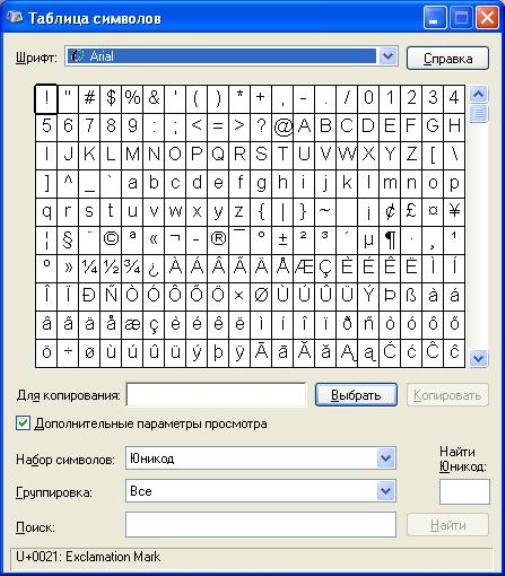 Веселые или грустные рожицы, а также и другие картинки способны заменить множество слов, чувств и эмоций пользователей. В данной статье мы рассмотрим, как и для чего нужно ставить смайлики в статусе ВК.
Веселые или грустные рожицы, а также и другие картинки способны заменить множество слов, чувств и эмоций пользователей. В данной статье мы рассмотрим, как и для чего нужно ставить смайлики в статусе ВК.
Быстрая навигация:
Что такое статус вконтакте
Перед тем, как начнем разбираться с тем, как ставить смайлики в статусе вк, подробно изучим что такое вообще статус и зачем он нужен.
Слово «статус» переводится с латыни как «состояние». Это обозначение можно считать абстрактным. Оно обозначает некую позицию субъекта, степень его ранга в той или иной сфере или системе, области или структуре. В виртуальной сети статусом следует называть сообщение, определенный значок (в том числе и смайлик) фразу, которые транслируются и сохраняются совместно с контактными данными посетителя того или иного веб-ресурса либо на его личной странице.
Какое определение можно дать статусу вк?
Статус непосредственно в социальной сети «ВКонтакте» принято размещать на странице, его будут видеть все пользователи и друзья, когда ее посещают. Подобным образом вы будете сообщать о том, какие чувства испытываете на данный момент времени. Статус до глубины души затрагивает о том, что вы хотите выразить своим подписчикам словами и фразами. Часто в качестве статусов демонстрируют крылатые выражения, мудрые цитаты, интересные афоризмы. Предприниматели и бизнесмены в качестве статуса предоставляют ссылку на свой блог или сайт, чем провоцируют увеличение его посещаемости. Влюбленные подобным образом демонстрируют свои чувства. Также есть возможность транслировать в статус музыкальные файлы. Чаще всего песнями тоже выражают свое настроение. Постоянно изменяющиеся новые статусы «ВКонтакте» добавляют странице пользователя увлекательность и интерес ресурса, который непременно захочется посетить в другой раз. Сервис такого рода является прекрасным вариантом для осуществления многих идей. Например, если вашей целью является что-то продать либо провести общественный опрос, то статус позволит привлечь для этого народ.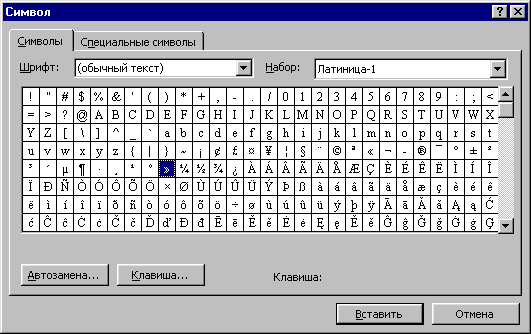 Если сообщить о своем намерении на личной странице, то все активные контакты вашей страницы будут находится в курсе и постараются откликнутся. Поэтому, задаваясь вопросом о том, что можно называть статусом «ВКонтакте», можно сказать, что это своеобразная доска для самых различных объявлений.
Если сообщить о своем намерении на личной странице, то все активные контакты вашей страницы будут находится в курсе и постараются откликнутся. Поэтому, задаваясь вопросом о том, что можно называть статусом «ВКонтакте», можно сказать, что это своеобразная доска для самых различных объявлений.
Как написать статус на своей странице
Чтобы воплотить в виртуальную реальность возможность выразить свои чувства и эмоции в виде статуса, необходимо находится на своей странице. Под личными контактными данными расположена строка «Изменить статус». Кликнув на нее левой кнопкой мыши, откроется поле для ввода вашего статуса. Сюда следует вводить текст статуса, который вы желаете транслировать. Если поставите метку «Рассказать друзьям», то подписчики, следящие за активностью друзей и их сообществ, увидят ваше послание в новостной ленте.
Как создать классный статус для ВК
Многие владельцы аккаунтов задумываются о том, какой лучше поставить статус на свой страничке «ВК». На самом деле, здесь однозначного ответа быть не может. Все зависит непосредственно от ваших собственных интересов и желаний. Если у вас отсутствуют собственные идеи, то в таком случае есть смысл обратиться к некоторым приемам, которые позволят обрести на самом деле интересный статус. Прикольные или наоборот статусы со смыслом для «ВК» в данное время — это то, что многие пытаются найти, чтобы не выдумывать их самостоятельно и не изобретать изречения собственным путем. Можно сделать вывод, что оригинальности пользователям популярной сети не хватает. В таком случае можно добавить смайлы с телефона или компа, разнообразив таким образом страницу. Давайте же постараемся разобраться, что же можно ввести в строку статуса социальной сети.
Текст, это первое над чем стоит задуматься перед тем, как вы решили поставить статус на своей странице.
Первым вариантом, который только можно рассматривать — это написание обычного текста, который «крутится» у вас в голове – о чем вы думаете, и то, что вы чувствуете.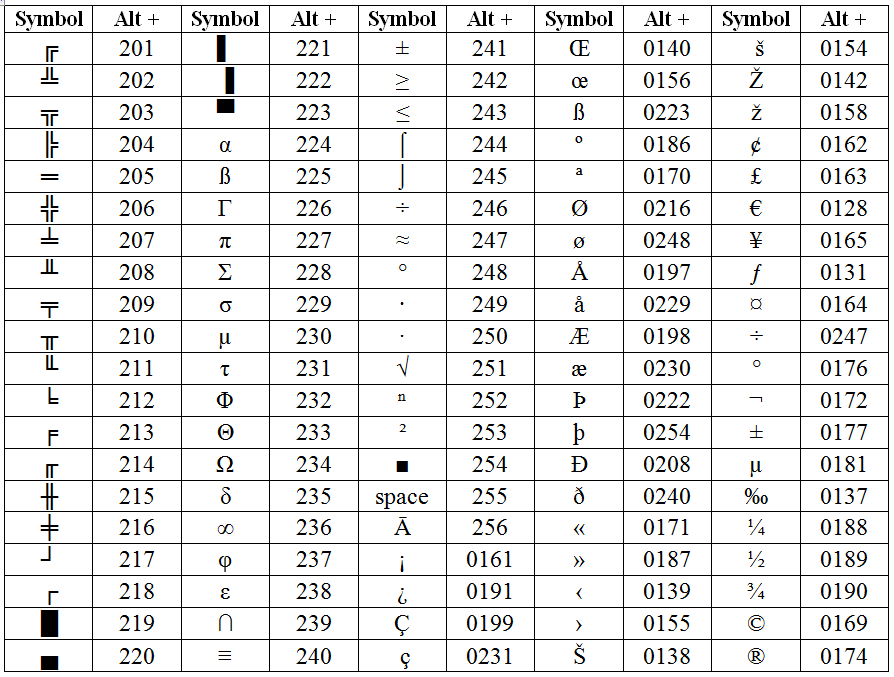 Если не предполагаете, какой именно можно поставить статус на странице, то это — достаточно подходящий шаг. Во всяком случае так делает большинство пользователей. Кроме этого можно написать, о конкретном человеке (что вы думаете о нем, что к нему чувствуете, чего желаете от него получить). Главное — делать это с душой, от всего сердца. Ни когда не стоит надеяться на то, что подобный статус принесет вам известность и популярность, или за счет него вы получите похвалу со стороны, в отличие от тех, что содержат смайлики в статусе вк. Большинство статусов просто заполнят пустые строки аккаунта. Если вы хотите действительно вызвать ажиотаж, то нужно найти крутые статусы для «ВКонтакте», которые способны привлечь много внимания.
Если не предполагаете, какой именно можно поставить статус на странице, то это — достаточно подходящий шаг. Во всяком случае так делает большинство пользователей. Кроме этого можно написать, о конкретном человеке (что вы думаете о нем, что к нему чувствуете, чего желаете от него получить). Главное — делать это с душой, от всего сердца. Ни когда не стоит надеяться на то, что подобный статус принесет вам известность и популярность, или за счет него вы получите похвалу со стороны, в отличие от тех, что содержат смайлики в статусе вк. Большинство статусов просто заполнят пустые строки аккаунта. Если вы хотите действительно вызвать ажиотаж, то нужно найти крутые статусы для «ВКонтакте», которые способны привлечь много внимания.
Создавайте классные и интересные статусы для своей страницы ВК, чтобы привлечь больше внимание пользователей и обеспечить постоянный приток посещения для вашей страницы! Для этого можно использовать различные символы и знаки, также отличным дополнением является трансляция музыки вместе с сообщением. Экспериментируйте и фантазируйте — и ваше публичное оповещение будет оригинальным.
Готовые цитаты для статуса в ВК
Если вы всё таки решили не заморачиваться с самостоятельным изобретением статуса, тогда воспользуйтесь известными изречениями и цитатами, а также не забудьте вставить смайлы вк в статусе. (См. )
Это достаточно популярный прием. И он, если говорить честно, распространен на просторах всех социальных сетях. Важно подобрать подходящую тематику. Лучше всего это делать, исходя из собственных интересов (См. ), нынешних переживаний и личностных черт характера.
Девушкам в большей степени подойдут статусы — цитаты, которые гласят о любви или чувствах. Мужчинам – о намерениях, целях и их реализации. Наиболее популярными считаются цитаты философов, знаменитых писателей и других мыслителей. Допустим, можно ввести изречение Альберта Энштейна, Блока, Пушкина, Харуки Мураками, и так далее. Стоит заметить, в последнее время все больше и больше желающих обзавестись статусом предпочитают мудрые и громкие фразы из фильмов, мультиков и цитаты вымышленных героев.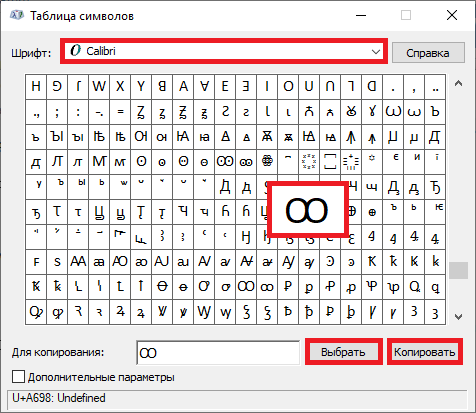 Тоже неплохой вариант. Главное в этом деле – проявить смекалку и сообразительность. Для повышения интереса нужно подобрать что-нибудь забавное и действительно интересное.
Тоже неплохой вариант. Главное в этом деле – проявить смекалку и сообразительность. Для повышения интереса нужно подобрать что-нибудь забавное и действительно интересное.
Разбавить текст смайлами
Смайлики в статусе вк также имеют достаточно большой вес, ведь именно картинки смайлов могут сказать больше, чем это сделает даже самый изощренный текст.
Прием разбавления текста в статусе смайликами любим молодежью. Он добавляет странице оригинальности и необычности. Как раз то, что вызовет у посетителя страницы бурю эмоций. За этим и гоняются достаточно многие пользователи.
Для того, чтобы снабдить свой статус картинками нет ни чего сложного, нужно просто вставить смайлы кодом, но несмотря на это многие с ходу затрудняются это сделать. Как именно пользоваться смайлами в статусах рассмотрим ниже.
Как поставить смайлики в статусе ВК
Смайлики — это, как уже говорилось выше можно считать достаточно распространенным вариантом статусов, или дополнением к статусам. Только вот для некоторых поставить его не так-то уж и просто. Вполне возможно выполнить смайлик с помощью символов, но тогда он будет недостаточно приглядным. А вот разноцветные «улыбки»-картинки — уже совсем другое дело. Для того чтобы их внедрить в текст или отдельно в строку статуса, нужно посетить базу смайликов «ВКонтакте», которая обозначается как «коды смайликов вк» и в строчку статуса скопировать код выбранного символа (набор знаков
). Он пока еще невидим для пользователя, зато распознан системой в качестве картинки. Изображение будет видно всем, когда кликните в строке статуса кнопку «Сохранить».
Где взять все коды, которые возможно вставлять в статусы? В Специализированных группах в «ВКонтакте» и прочих ресурсах интернета. Они так и именуются «Смайлики ВК». Добавьте какую-нибудь уникальную картину в начало, середину либо конец вашего текста — это добавит креативности и уникальности. К примеру, с легкостью возможно нарисовать там сердце или колечко, котенка либо влюбленную пару. Фантазируйте и раскрывайте свой внутренний креатив! Прикольные статусы для «ВК» — это персональная работа каждого желающего!
Фантазируйте и раскрывайте свой внутренний креатив! Прикольные статусы для «ВК» — это персональная работа каждого желающего!
Как поставить смайлик в статус вк с телефона
Не для кого не секрет, что достаточно многие пользователи ВК посещают сайт непосредственно с телефона, (См. ) но это абсолютно не должно ограничивать людей от функционала, который может использоваться владельцами компьютеров. Для того, чтобы поставить смайлики в статусе ВК можно использовать специальную программу, либо использовать символы.
Для вставки любого смайла, достаточно прописать его код в тексте, перед отправкой или сохранением тексата, смайл будет выглядеть как набор знаков, но после отправки и сохранения он приобретёт графический вид, появится его изображение.
Коды смайликов для ВК
Если говорить о смайликах, которые можно вставлять в статусы, то их очень большое количество-на любой вкус. Разнообразие картинок позволяет выражать любые свои эмоции в виде картинок.
Ниже приведены символьные коды, для того чтобы можно было выделить и скопировать код и использовать их чтобы вставить смайлики в статусе вк или любом посте, сообщении, комментарии, воспользуйтесь таблицей в ВК .
После того, как вы добавите смайл стоит обновить страницу что бы он был полностью отображен. Для этого нужно нажать кнопку «обновить» в вашем браузере или просто воспользоваться клавишей F5.
Вконтакте присутствуют ограничения на количество используемых смайлов в сообщении. Не более 100, если не соблюдать это правило, будет доступно только первые 100, остальные же не отобразятся. К счастью, порог достаточно высок и сложно представить кому может быть необходимо использовать смайлики в статусе ВК или сообщении, больше 100 смайлов в одном статусе или комментарии.
Если появился вместо смайла код, даже после обновления – нужно проверить скопировали ли вы код полностью, и не прикреплен он к какому-то слову. И отредактировать комментарий.
Символы в статусе ВК
Если у вас нет желания оформлять свой статус картинками, но и одним текстом не завлечь посетителя, можете использовать известный метод символов. && ??? ***
&& ??? ***
((()))__- ++ === ///||||\\\ ░▒▓█ █▓▒░ ♦☺☻ ♠○◘ ★ ° ¤ ツ ® ₰ ◘ . ☻ ஜ ♀*”˜˜”*☺√斯坦 †( ̪●)† ♪♫ ♡ ♠d-_-b文 ╬ ◙ ♣Ѽ 촕慎횇 ®Ӓペイル۞ټ இ[▪ ▪]x[▪ ▪]°社☂ ● ☆彡ϖÐ♂♠♣♦▼
○√ιקҳ̸Ҳ̸ҳ✖|2х2٩(̾●♔㋛✄❀ϟ┼◄╝ ╓ ░⎛╨ → / ◘ ╥ ї Ї ┴๑۩۩๑↕ø₪שЉ ‹ Њ Ќ Ћ Џ ђ 成 了 本 篇 报 告 ψ ↓ → ڿ ﻍ ٨ څ▒ ▓ │┤ ╡ ╢ ╖ ╕ іїі ր – — ۩ ۞ ▀ ▄ ‹ ⎳۞ﮎ ϟ ↕TM ★ ° ¤ ツ ® ₰ ◘ . ☻
ஜ ♀*”˜˜”*☺√斯坦 †( ̪●)† ♪♫ ♡ ♠d-_-b文 ╬ ◙ ♣Ѽ 촕慎횇 ®Ӓペイル۞ټ இ[▪ ▪]x[▪ ▪]°社☂ ● ☆彡ϖÐ♂♠♣♦▼○√ιקҳ̸Ҳ̸ҳ✖|2х2٩(̾●♔㋛✄❀ϟ┼◄╝ ╓ ░⎛╨ → / ◘ ╥ ї Ї ┴๑۩۩๑↕ø₪שЉ ‹ Њ Ќ Ћ Џ ђ 成
了 本 篇 报 告 ψ ↓ → ڿ ﻍ ٨ څ▒ ▓ │┤ ╡ ╢ ╖ ╕ іїі ր – — ۩ ۞ ▀ ▄ ‹ ⎳۞ﮎ ϟ ↕TM ★ ° ¤ ツ ® ₰ ◘ . ☻ ஜ ♀*”˜˜”*☺
Значки без категории:
◗ ◖ ◕ ◔ ◓ ◒ ▲ △ ▴ ▵ ▷ ▸ ▹ ▻ ▼ ▽ ▾ ▿ ◀ ◁ ◂ ◃ ◄ ◅ ◆ ◇ ◈ ◉ ◊ ○ ◌ ◍ ◎ ● ◐ ◑ ◯ ◮ ◭ ◬ ◫ ◪ ◩ ◨ ◧■ □ ▢ ▣ ▤ ▥ ▦ ▧ ▨ ▩ ▪ ▫ ▬ ▭▮ ▯ ▰ ▱ ▓ ▒ ░ ▐ ▏ ▎ ▍ ▌ ▋ ▊ ▉ █
▂ ▃ ▄ ▅ ▆ ▇ █ ▒ ▓ ╴ ╵ ╶ ╷ ╸ ╹ ╺ ╻ ╼ ╽ ╾ ╿ ┇ ┆ ┅ ┄ ┃│ ╇ ╆ ╅ ╄ ╃ ╂ ╁ ╀ ┿ ┾ ┽ ┼ ┻ ┺ ┹ ┸ ┷ ┶ ┵ ┴ ┳ ┲ ┱ ┰ ┯ ┮ ┭ ┬ ┫ ┪ ┩ ┨ ┧ ┦ ┥ ┤ ┣ ┢ ┡ ┠ ┟ ┞ ┝ ├ ┛
┚
┙ ┘ ┗ ┖ ┕ └ ┓ ┒ ┑┐ ┏ ┎ ┍ ┌ ┋ ┊ ┉ ┈ ┇ ┆ ┅╬ ╫ ╪ ╩ ╨ ╧ ╦ ╥ ╤ ╣ ╢ ╡╠ ╟ ╞ ╝ ╜╛ ╚ ╙ ╘╗ ╖ ╕╔ ╓ ╒║ ═ ╏╎ ╍ ╌╋ ╊ ╉╈
✿✿✿✿✿✿✿✿✿✿✿✿✿✿✿✿✿✿✿✿ ✿✿*”` . °*”` ** `”*° . `”*° .✿ ✿ °*”` . °*”` ** `”*° . `”*° .✿ ✿ °*”. °` ** . `” ° ✿ ✿ °*”`
. °*”` `”*° . `”*° .✿ ✿✿✿✿✿✿✿✿✿✿✿✿✿✿✿✿✿✿✿ (̅_̅_̅_̅(̅̅̅̅̅̅(̅_̅_̅̅̅̅K̅̅E̅N̅T̅_̅_̅_̅()
๏̯͡๏
☀ ☁ ☂ ☃ ☼ ☽ ★ ☆ ☾ ❄ ☄ ℃ ℉
✽ ✾ ✿ ❀ ❁ ❂ ❃ ❄ ❅ ❆ ❇ ❈ ❉ ❊ ❋ ٭ ✱ ✲ ✳ ✴ ✵ ✶ ✷ ✸ ✹ ✺ ✻ ✼
✪ ★ ☆ ✫ ✬ ✭ ✮ ✯ ✰ ⋆
▄ ▀ ▼ ▓ ▌■ ▁ ▂ ▃ ▅ ▆ █ ▲ △ ▷ ▼ ▽ ◀ ◁ ◆ ◇ ○ ◌ ▢ ◊ ◢ ◣ ◤ ◥ ▉▊▋▌▍▎▏〇
☺☻♠♣ ♦ ○◘◙۞҉ ѾϠ◄ ▲▼■ ψ☼¤†ł๑øΩ ♪♫ ♪ ..ιllιlι.ιl.₪ ═╬ ╬═ ソ ッ ヅ ツ ゾ シ ジټ ↨↓→←↔ ®©™
♣ ♣ ت ◄♦◊☺◊♦ ▄▀ ▀▄ ۩ ๑ ★ ★ ( ̪●) ( ̪●) _-_-_-_-_-_ _-_-_-_-_-_ ♂♀
♀♂ -\▪\-\▪\-\▪\ /▪/-/▪/-/▪/-/▪ † ╔+++++++++++++++++++++╗ ║_) _║
╚+++++++++++++++++++++╝
»-(¯`v´¯)-»….))))»-(¯`v´¯)-» !. °*”˜˜”*° ● ?!. °*”˜˜”*° ● ☀ ☀ ♂ S ╠══=====†============══╣ ╠══=†========†=======══╣
██████████ ██████████ ◘◘◘◘◘◘◘◘◘◘◘◘◘◘◘◘◘ ●● ●● ◘◘◘◘◘◘◘◘◘◘◘◘ ▼▲▼▲▼▲▼▲▼▲▼▲▼▲▼▲▼▲▼▲▼▲▼▲ ♪ ★ ♪ ★☆★☆★::::::…::::…::::::★☆★☆★ ▬▬▬▬▬ ♂♪
======= ♪♫] ♫♪ =========== █ ▌█ ▌ ☺ ☺ ☺ ☺ ☺ ☺ ●● ★)★ ●● ● ☜♡☞ ☺☻☹ ㋛ ソ ッ ヅ ツ ゾ シ ジ ت ټ 〠 ๏̯͡๏ ͡๏̮͡๏ ٩(̾●̮̃̾͡ ̃̾)۶ ٩(̾●̮̮̃̾ ̃̾)۶ ( ̪●) 鸒
● ツ ٠· ● ° ★, ▌★☼☼☼● ° ★● ° ★, ▀▄▀▄▀▄▀▄۞۞۞இஇஇ®®®√√√๑۩۩๑¤¤¤♂♂♂ ツツツ● ● ♡♡♡ ღღღ♀♀♀♫♫♫₪₪₪øøø♪♪♪ஐஐஐ↕↕↕˜”* ((() ○√ιקҳ̸Ҳ̸ҳ✖| ஜ♀* 了本篇报告ψ↓→ڿﻍ٨څ▒▓│┤╡╢╖╕іїіր–-۩۞▀▄‹⎳۞ﮎϟ↕TM ◗◖◕◔◓◒▲△▴▵ ▷▸▹ ▻▼▽▾▿◀◁◂◃◄◅◆◇◈◉◊○◌◍◎●◐◑◯◮◭◬◫◪◩◨◧■□▢▣▤▥▦▧▨▩▪▫▬▭▮▯▰▱▓▒░▐▏▎▍▌▋▊▉█ ▂▃▄▅▆▇█▒▓╴╵╶╷╸╹╺╻╼╽╾╿┇┆┅┄┃│╇╆╅╄╃╂╁╀┿┾┽┼┻┺┹┸┷┶┵┴┳┲┱┰┯┮┭┬┫┪┩┨┧┦┥┤┣┢┡┠┟┞┝├┛ ┙┘┗┖┕└┓┒┑┐┏┎┍┌┋┊┉┈┇┆┅╬╫╪╩╨╧╦╥╤╣╢╡╠╟╞╝╜╛╚╙╘╗╖╕╔╓╒║═╏╎╍╌╋╊╉╈ ✿✿✿✿✿✿✿✿✿✿✿✿✿✿✿✿✿✿✿✿✿✿* . |
Как писать «символами» в Моем Мире
Где взять символы для Моего Мира, и как писать символами на этом и других ресурсах? Все очень просто.
Символы — еще один очень интересный момент, о котором почему-то многие забывают. Их можно употреблять в любых формах для ввода текста вместо обычных букв или цифр, а также в дополнение к этим знакам. С помощью символов можно легко и быстро разнообразить ваше общение в социальных сетях, сделать страничку интереснее и креативнее, удивить друзей и знакомых. Может быть, им не повезло оказаться на этом сайте, где сейчас вы узнаете ответы на поставленные выше вопросы.
Итак, чтобы вставить понравившиеся вам символы для Моего Мира с этого сайта в сообщения или статусы социальных сетей, достаточно будет просто выделить и скопировать любой из ряда ниже и вставить в нужное вам место.
Чтобы скопировать символ, выделяете его мышкой и нажимаете сочетание «Ctrl+C», это позволит вам скопировать данный знак в буфер обмена. Теперь поставьте курсор в то место, где вам нужно вставить символ, и нажмите «Ctrl+V».
Теперь поставьте курсор в то место, где вам нужно вставить символ, и нажмите «Ctrl+V».
Либо вы можете выделить мышкой символ, и нажать по выделенному правой кнопкой, где выбрать пункт меню «Копировать».
Копируем в буфер обмена
Теперь нужно поставить курсор в нужное для вставки место, для этого клацаем в том месте правой клавишей мышки, и выбираем пункт меню «Вставить».
Вставляем из буфера обмена
Итак, а вот таблица символов для Моего Мира и других социальных сетей:
Смайлики
ソ ッ ヅ ツ ゾ シ ジ ټ ت ン ッ ツ シ ン ㋛ ☺ ☹ ☻ ๏̯͡๏٩(̾●̮̮̃̾•̃̾)۶ ٩(●̮̮̃●̃)۶ ٩(-̮̮̃-̃)۶ ٩(͡๏̯͡๏)۶ ٩(-̮̮̃•̃)۶ ٩(×̯×)۶இ
Маркеры
✐ ✑ ✒ ✓ ✔ ✕ ✖ ✗ ✘ ✙ ✚ ✛ ✜ ✝ ✞ ✟ ✠ ✡ ✢ ✣ ✤ ✥ ✦☑ ☒
Рамочки
╡ ╬ ┼ │ ┤ ┘ ┌ ╡ ╢ ╖ ╕ ╪ ═ ╔ ╦ ╟ ╩ ╝ ╗ ║ ╚ ╣ ╔════╦══╗╔╗╚╝╬═ ═╬
Указатели
↔ ↕ ← ↖ ↑ ↗ → ↘ ↓ ↙« »↨⇦ ⇧ ⇨ ⇩⇐⇑ ⇒⇓ ⇔ ⇕ ⇖ ⇗ ⇘ ⇙⇚ ⇛⇜ ⇝⇄ ⇅ ⇆⇇ ⇈ ⇉ ⇊↺ ↻↰ ↱ ↲ ↳ ↴ ↵↶ ↷˿ ← ↑ → ↓➜ ➝ ➞ ➟ ➡ ➨➩ ➪ ➯ ➱➲⋖ ⋗⋘ ⋙⋚ ⋛ ⋜ ⋝≤ ≥ ≦ ≧ ≨ ≩ ≪ ≫ ≲ ≳ ◄ ► ▲ ▼
Про любовь
♡ ♡ ♡ ❤ ❣ ღ ♥ l٥√ﻉ ♀♂ஐ ఞ
Карточные символы
♠ ♡ ♢ ♣ ♤ ♥ ♦ ♧
Снежинки
✰ ✱ ✲ ✳ ✴ ✵ ✶ ✷ ✸ ✹ ✺ ✻ ✼ ✽ ✾ ✿ ❀ ❁ ❂ ❃ ❄ ❅ ❆ ❇ ❈ ❉ ❊ ❋ ● ❍
Музыкальные обозначения
♩ ♪ ♫ ♬ ♭ ♮ ♯ ♫♪♫♪
Погодные значки
☀ ☁ ☂ ☃ ☼ ☽ ★ ☆ ☾ ✪ ✫ ✬ ✭ ✮ ✯ ✰
Зодиакальные символы
♈ ♉ ♊ ♋ ♌ ♍ ♎ ♏ ♐ ♑ ♒ ♓
Иконки
☢ ☣ ☭ ☯ ☮ ☣ ☤ ☬ ☫ ☪ ☨ ☦ ✡ 〄 ♨ ☸ ✙ ✞ 卐 ⌘ † ☥۞✧†☧ ☥
Шахматные символы
♔ ♕ ♖ ♗ ♘ ♙ ♚ ♛ ♜ ♝ ♞ ♟ ▀▄ ▀▄ ▀▄ ▀▄▀ ▄▀▄▀▄ ▄ ▀■□■□■
Алфавит латиницы
ⒶⒷⒸⒹⒺⒻⒼⒽⒾⒿⓀⓁⓂⓃⓄⓅⓆⓇⓈⓉⓊⓋⓌⓍⓎⓏⓐⓑⓒ ⓓⓔⓕⓖⓗⓘⓙⓚⓛⓜⓝⓞⓟⓠⓡⓢⓣⓤⓥⓦⓧⓨⓩ ⒜ ⒝ ⒞ ⒟ ⒠ ⒡ ⒢ ⒣ ⒤ ⒥ ⒦ ⒧ ⒨ ⒩ ⒪ ⒫ ⒬ ⒭ ⒮ ⒯ ⒰ ⒱ ⒲ ⒳ ⒴ ⒵
Символы в другую сторону
ʁ |o є q ıq q m m ц х ф ʎ ʟ ɔ d о н w v ʞ и є ж ё ǝ 6 L ʚ g ɐ
Иероглифы
牡 マ キ グ ナ ル フ 系 路 克 瑞 大 市 立 鎰 命 科 ャ マ 能 力 ϒ 人要 望 り 玉 宏 ¥ サ 丹 谷 Ѫ 灯 影 伝 鶐 〩 通 学 阪 は 妻 ス テ ィァ촕慎횇 عتبر رفيقة, أنا أنت يتلقّى تبحث ل, ويحافظ أنت يسॐ Ѽ ๖ۣۜGఋഊ๑ﻸ のאさ む
Другие буквы
ⓥⓚⓞⓃⓉⒶⓚⓉⒺ © ® ™ ʁ |o є q ıq q m m ц х ф ʎ ʟ ɔ d о н w v ʞ и є ж ё ǝ 6 L ʚ g ɐ Ŧ Џ ȋ þ Ђ Þ Ł ł ξ さ む Њ Ќ Ћ ђ іїі Ӓ
Буквы греческого языка
Α α Β β Γ γ Δ δ Ε ε Ζ ζ Η η Θ θ Ι Ϊ ι ϊ Κ κ Λ λ Μ μ Ν ν Ξ ξ Ο ο Π π Ρ ρ Σ σ ς Τ τ Υ Ϋ υ ϋ Φ φ Χ χ Ψ ψ Ω ω ¶§
Из области точных наук
Ø √ ∫ ∂ ∑ ∏ − ± × • ÷ ≈ ∝ ≡ ≠ ≤ ≥ ∈ ∩ ∪ ⊂ ⊃ ⊆ ⊇ ¬ ∧ ∨ ∃ ∀ ⇒ ⇔ ← → ↑ ↓ ↔ ° ′ ″ ∞ ‰ ∇ ∛ ∜ ∅ ‱ ➀ ➁ ➂ ➃ ➄ ➅ ➆ ➇ ➈ ➉ ➊ ➋ ➌ ➍ ➎ ➏ ➐ ➑ ➒ ➓ ❶ ❷ ❸ ❹ ❺ ❻ ❼ ❽ ❾ Ⅰ Ⅱ Ⅲ Ⅳ Ⅴ Ⅵ Ⅶ Ⅷ Ⅸ Ⅹ Ⅺ Ⅻ ⒑⒒⒓⒔⒕⒖⒗⒘⒙⒚⒛ק Ա ┿½⅓⅔⅛⅜⅝⅞˜ °• ϖ℮₣ Ω ϟ¢∆‰٭ րԳ≈
Торговля
TM© ®☎ ☏€✉✆
Другие знаки
● ◙▬ ψ ◘۩₪ਠ☜ ☞▿☠۵░░▒▓█▒‼ֆ■ □ ▪ ▫☭❣ ఎ യ ✁ ✄〠 ☯ ☮ ☄ ☊ 〩 ❦ ❧ ♨ ☸
Может сами убедиться в том, что выбрать на самом деле есть из чего, причем тот факт, что информация разделена по категориям, только упрощает весь процесс.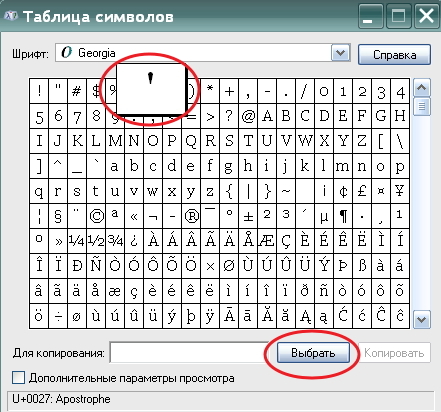 _` { | } ~ (33 символа)
_` { | } ~ (33 символа)
Имя пользователя для входа в систему
Пробелы, двоеточия и кавычки не допускаются.
Оно не может состоять только из цифр, и поле нельзя оставлять незаполненным.
Длина ограничивается 32 символами.
Пароль для входа в систему
Максимально допустимая длина пароля для администраторов и супервайзера составляет 32 символа, тогда как для пользователей длина ограничивается 128 символами.
В отношении типов символов, которые могут использоваться для задания пароля, никаких ограничений не установлено. В целях безопасности рекомендуется создавать пароли, содержащие буквы верхнего и нижнего регистров, цифры и другие символы. Чем большее число символов используется в пароле, тем более трудной является задача его подбора для посторонних лиц.
В подразделе [Политика паролей] раздела [Расширенная безопасность] вы можете установить требование в отношении обязательного включения в пароль букв верхнего и нижнего регистров, цифр и других символов, а также минимально необходимое количество символов в пароле. Для получения сведений об определении политики паролей см. Настройка функций расширенной безопасности.
Как писать символы которых нет. Как набрать символы и знаки которых нет на клавиатуре. Какие часто используемые знаки есть на клавиатуре
Часто при просмотре форумов, в комментариях, в никах, подписях мы видим оригинальные символы, которых нет на клавиатуре. Возникает вопрос, как вводить спецсимволы с клавиатуры, если для них не предусмотрено специальных клавиш? А делается все довольно просто, в этой статье будут рассмотрены несколько подходов.
Для ввода спецсимволов достаточно зажать клавишу Alt
и, удерживая её, набрать код знака. Например, для ввода смайлика, нажимаем Alt
+ 1
. Каждому специальному символу соответствует определённый код.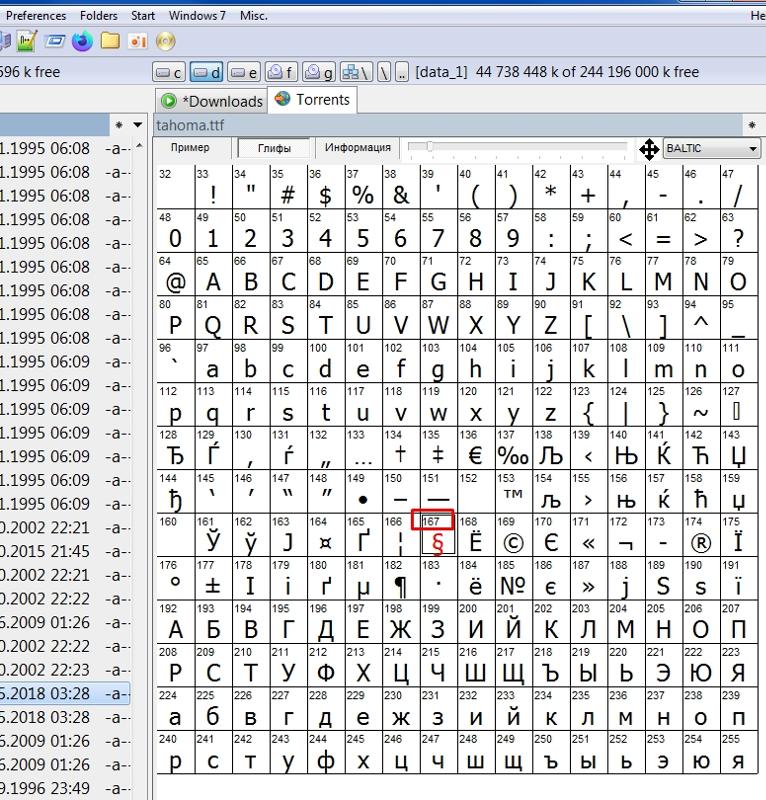 Все эти коды сведены в таблице кодов ASCII, скачать которую можно отсюда http://ascii.org.ru/ascii.pdf . Первые 30 чисел, это специальные графические символы, с 32 по 175 и с 224 до 247 идут символы знаков препинания, цифр и букв, а со 176 коды символы псевдографики (рамки).
Все эти коды сведены в таблице кодов ASCII, скачать которую можно отсюда http://ascii.org.ru/ascii.pdf . Первые 30 чисел, это специальные графические символы, с 32 по 175 и с 224 до 247 идут символы знаков препинания, цифр и букв, а со 176 коды символы псевдографики (рамки).
Для удобства приводим список кодов специальных символов.
Кроме приведённых в списке, существуют ещё и другие специальные символы. Узнать коды для их набора можно через всем известный текстовой редактор Microsoft Word (аналогичная возможность есть и в OpenOffice).
В меню Вставка – Символ
открываем окно и выбираем нужный символ. Его код отображается в нижней части окна (Сочетание клавиш
). Там указан сначала шестнадцатеричный код (он нам не потребуется), а затем код для ввода с клавиатуры, после слова Alt
+.
Заметим сразу, если после Alt
+ написано «X
», то это значит, что символ можно будет ввести только в Word
следующим способом: сначала ввести код символа, а затем нажать сочетание клавиш Alt
+ X
. В результате код будет заменён на соответствующий ему символ. В дополнение к предыдущему списку упомянем ещё несколько кодов:
© — 0169
® — 0174
† — 0134
™ — 0153
Другой способ заключается в использовании Таблицы символов, утилиты, входящей в состав Windows (Пуск – Все программы – Стандартные – Служебные – Таблица символов
). В этой программе также выбирается символ, а код его ввода с клавиатуры (если есть такая возможность) указан в правом нижнем углу.
Набрать текст сегодня может каждый. Даже самые стойкие противники новых технологий знают, как печатать символы на клавиатуре (но не делают это из принципа
). Ведь всё, что требуется – это найти клавишу с нужной буквой или знаком препинания и нажать на неё пальцем:
Но иногда возникают ситуации, когда нужного символа просто нет на клавиатуре. К примеру, человек пишет текст о температуре на Южном полюсе, а символ, обозначающий градусы, отсутствует. В таком случае может растеряться не только новичок, но и достаточно опытный пользователь (или тот, кто себя им считает
В таком случае может растеряться не только новичок, но и достаточно опытный пользователь (или тот, кто себя им считает
).
Но выход из такого положения, безусловно, существует. Когда символы на клавиатуре не удовлетворяют требованиям, необходимо воспользоваться другими способами ввода. Некоторые из них будут рассмотрены в этой статье.
Почему на клавиатуре есть не всё?
Если опустить взгляд чуть ниже экрана монитора, то можно увидеть разные символы на клавиатуре, которые, тем не менее, выглядят очень знакомыми. Они используются, как ни странно, для того, чтобы печатать, а этим занятием человечество увлекается уже достаточно давно.
Еще в 1868 году миру представили пишущую машинку (хотя пытались это сделать еще веком ранее
), буквы на ней были расположены в алфавитном порядке, и людям понадобилось 22 года, чтобы устранить это неудобство. В свою очередь в 1890 года, появилась раскладка QWERTY
, которая перекочевала на современные клавиатуры.
Таким образом, состав и расположение основных символов вырабатывались годами, и с течением времени человечество не придумывало что-то радикально новое в этом плане, а лишь совершенствовало старое.
Почему же клавиатуры остаются прежними, и не найдётся тот, кто захочет заработать на новизне? Нужно понимать, что крупные компании, производящие технику, должны ориентироваться на широкую аудиторию, поэтому символы и знаки на клавиатуре рассчитаны на самые общие потребности. Чтобы понять производителей, необходимо определить категории людей, которые пользуются компьютерами.
- Обычные пользователи. Им нужно зайти в интернет, проверить почту и в некоторых случаях написать небольшие тексты (сообщения, объявления
):
Для этих людей не требуются дополнительные символы на клавиатуре, и даже тех, которые есть, многовато.
- Программисты:
Символы клавиатуры включают в себя основные зарезервированные конструкции многих языков программирования (&, |, #, {} и т.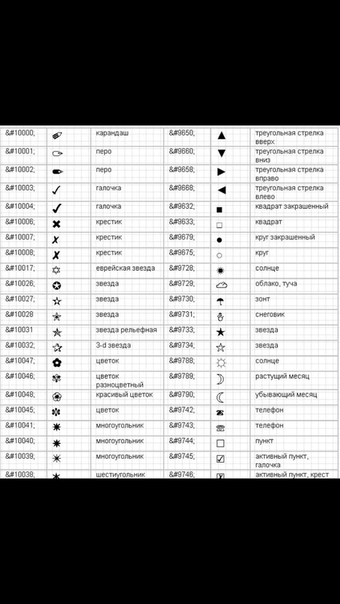 д.
д.
). Такие популярнейшие и наиболее широко применяемые языки, как С, С++, Lisp, Java
имеют устоявшийся синтаксис, который изначально частично подстраивался под имеющиеся на клавиатуре символы. Поэтому, если сейчас стандартная раскладка существенно изменится, это приведет к значительным неудобствам для программистов, а такое никому не нужно.
- Офисные работники. Данные товарищи в большинстве случаев оперируют цифрами, поэтому их нужды тесно пересекаются с программистскими:
Математические операции, процент и знак доллара – верные спутники каждого отчета.
Стоит ли говорить, что на сегодняшний день компьютером пользуются все и везде. Во многих случаях людям необходимо вводить символы, которых нет на клавиатуре. Это могут быть какие-то научные обозначения или просто более подходящие в конкретной ситуации средства отображения.
Для того чтобы вместить все известные символы понадобились бы тысячи клавиатур, но у клавиш есть замечательное свойство: их можно нажимать по несколько штук сразу. Однако об этом чуть позже.
Спецсимволы
Мы привыкли к тому, что символ – это что-то визуальное, однако при форматировании текста часто необходимо делать отступы и переносы строк, которые игнорируются браузером при отображении. В этом случае применяют специальные символы. На клавиатуре их нет, а вот в html-коде можно, к примеру, прописать  
, что будет означать неразрывный пробел.
Представим другую ситуацию: вы пишете статью об интернет-технологиях и хотите привести примеры тегов языка html
. Но вот ведь незадача: вы знаете, как ставить на клавиатуре символы (не маленькие ведь уже
), однако браузер воспринимает теги как теги и ничего не отображает. В таком случае на помощь снова приходят спецсимволы.
Иногда перед авторами статей встает замысловатая задачка: как написать символы на клавиатуре, если их на ней нет. Слабые сдаются и применяют ухищрения, называя словами то, что не смогли напечатать. Посвященные же обращаются к спецсимволам и находят то, что нужно:
К примеру, 7
– иудейская звезда; символ на клавиатуре отсутствует, но при написании религиозных текстов очень даже пригодится.
Коды символов
Выше уже были рассмотрены коды спецсимволов языка html
, однако существуют и другие способы показать то, что не изображено на клавишах клавиатуры.
Прежде всего, следует упомянуть стандарты кодировок: ASCII
, Unicode
, UTF-8
, которые позволяют не только вводить символы с помощью клавиатуры, но и задавать их программно, когда на экран выводится не число 300, а красивое сердечко (если установлена кодировка ASCII
).
Существует способ расширить существующие символы на клавиатуре – ALT
-код. Чтобы вводить символы таким образом совершенно не нужно переходить в какой-то специальный редактор:
Для того чтобы знать как делать символы на клавиатуре (даже те, которых там нет и про которые вы не знаете
), достаточно иметь перед глазами табличку и, зажав клавишу alt, вводить последовательность цифр.
Как ввести то, чего нет на клавиатуре?
Для тех, кто не знает, как сделать символы на клавиатуре, которые не отображены на клавишах, собирая воедино всё, о чем упомянуто выше, можно выделить несколько способов.
Часто при первом знакомстве с персональным компьютером у пользователя возникает вопрос о том, какие знаки на клавиатуре есть и как их вводить. В рамках данной статьи детально будет описана каждая группа клавиш с указанием ее назначения. Также будет изложен метод ввода нестандартных символов с использованием ASCII-кодов. Наибольший интерес этот материал представляет для тех, кто работает с текстовым редактором, например Microsoft Word или другим аналогичным приложением (OpenOffice Writer).
Функциональный набор
Начнем с Их на клавиатуре 12 штук. Располагаются они в самом верхнем ряду. Назначение их зависит от открытого приложения в текущий момент времени. Обычно внизу экрана высвечивается подсказка, и это наиболее часто выполняемые операции в данной программе (например, создание директории в Norton Commander — это «F7»).
Ключи и регистр
Особая группа клавиш — это ключи.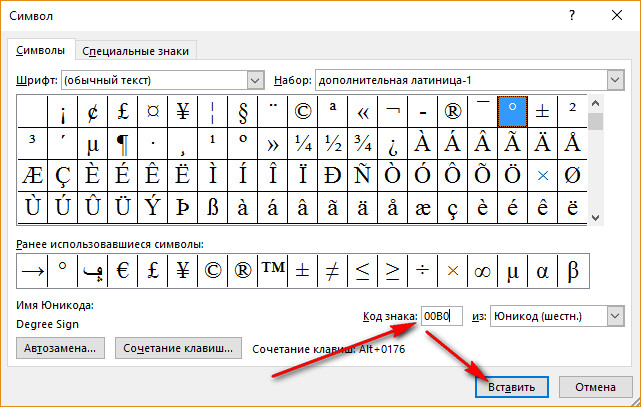 Они управляют режимом работы другой части клавиатуры. Первый из них — это «Caps Lock». Он изменяет регистр букв. По умолчанию вводятся строчные знаки. Если же мы однократно нажмем данный ключ, то уже при нажатии клавиш будут появляться Это наиболее простой и удобный способ того, как поставить знаки на клавиатуре с разным регистром. Второй ключ — это «Num Lock». Он используется для переключения цифровой клавиатуры. При его выключенном состоянии ее можно использовать для навигации. А вот при включении она работает как обычный калькулятор. Последняя клавиша данной группы — это «Scroll Lock». Она используется в табличных процессорах. При неактивном ее положении идет переход по ячейкам, а при включении — прокручивается лист.
Они управляют режимом работы другой части клавиатуры. Первый из них — это «Caps Lock». Он изменяет регистр букв. По умолчанию вводятся строчные знаки. Если же мы однократно нажмем данный ключ, то уже при нажатии клавиш будут появляться Это наиболее простой и удобный способ того, как поставить знаки на клавиатуре с разным регистром. Второй ключ — это «Num Lock». Он используется для переключения цифровой клавиатуры. При его выключенном состоянии ее можно использовать для навигации. А вот при включении она работает как обычный калькулятор. Последняя клавиша данной группы — это «Scroll Lock». Она используется в табличных процессорах. При неактивном ее положении идет переход по ячейкам, а при включении — прокручивается лист.
Управление
Отдельно стоит рассмотреть клавиши управления. В первую очередь это стрелочки. Они перемещают курсор на одно положение влево, вправо, вверх и вниз. Еще есть постраничная навигация: «PgUp» (страница вверх) и «PgDn» (страница вниз). Для перехода в начало строки используется «Home», в конец — «End». К управляющим клавишам принадлежат «Shift», «Alt» и «Ctrl». Их сочетание переключает раскладку клавиатуры (это зависит от настроек операционной системы).
При зажатом «Shift» изменяется регистр вводимых символов и появляется возможность ввода вспомогательных символов. Например, выясним, как набрать знаки на клавиатуре из этого набора. Введем «%». Для этого зажимаем «Shift» и «5». Набор вспомогательных символов зависит от активной раскладки клавиатуры в текущий момент времени. То есть в английской раскладке доступны одни знаки, а в русской — другие.
Обращаем внимание на обозначения, которые есть на клавиатуре. Удаление символа слева — «Backspace», а справа — «Del». «Enter» — переход на новую строку. Еще одна особенная клавиша — это «Tab». В таблице она обеспечивает переход на следующую ячейку, а в конце добавляет новую строчку. Для текста ее нажатие приводит к появлению «увеличенного» отступа между символами. А в файловом менеджере ее нажатие приводит к переходу на другую панель.
Основной набор
Основной набор зависит от активной раскладки в текущий момент времени. Это может быть русская или английская. Переключение между ними осуществляется с помощью комбинаций «Alt» + «Shift» слева или «Ctrl» + «Shift». Выбранное сочетание определяется в настройках операционной системы. Выяснить активную комбинацию можно путем подбора. То есть нажимаем первую из них и смотрим на состояние языковой панели (расположена в правом нижнем углу экрана). Если произошла смена языка, значит, это нужное нам сочетание (например, с «En» на «Ru» или наоборот). По умолчанию устанавливается первое из них.
Буквенные знаки на клавиатуре располагаются в ее центральной части и разделены на три ряда. Чем чаще символ используется, тем он ближе к центру, чем реже — тем он дальше от него. То есть буквы распределены не по алфавиту, а по Вначале к такому принципу организации распределения знаков трудно привыкнуть, но чем больше вы работаете, тем больше привыкаете и понимаете, что это действительно удобно. Еще один нюанс, который нужно учитывать. Для кратковременного переключения между заглавными и прописными буквами лучше использовать «Shift», а для длительного набора — «Caps Lock».
Цифровая клавиатура
Еще один обязательный компонент таких устройств ввода — это цифровая клавиатура. Она расположена в правой его части. У нее есть два режима функционирования: ввод и навигация. В первом случае набираются знаки на клавиатуре (это цифры и основные математические операции). Это удобно при работе с большим А во втором варианте дублируются клавиши перемещения курсора и постраничной навигации. То есть стрелочки для перемещения маркера, «PgUp», «PgDn», «Home» и «End» — все это здесь присутствует.
Переключение между ними выполняется с помощью ключа «Num Lock». При выключенном его состоянии (светодиод неактивен) работает навигация, а при включении — цифровой набор. При необходимости можно установить нужный режим работы после загрузки персонального компьютера в BIOS (это лучше делать продвинутым пользователям, поскольку у новичков с этой операцией могут возникнуть проблемы).
Знаки препинания
Знаки препинания на клавиатуре сосредоточены большей частью возле правой клавиши «Shift». Это точка и запятая. Также в английском варианте раскладки здесь находится Остальные символы (двоеточие, вопросительный и восклицательные знаки) находятся на основной цифровой клавиатуре, которая расположена сразу же под функциональными клавишами. Для их ввода кратковременно зажимаем «Shift» и вместе с ним соответствующую кнопку.
О том, чего нет
А как же знаки, которых нет на клавиатуре? Можно ли их каким-то образом получить? Ответ на этот вопрос положительный. Существует два способа набора таких символов. Первый из них подразумевает использование текстового редактора Word. После его запуска переходим на панель инструментов «Вставка» и там выбираем пункт «Символ». В открывшемся списке выбираем «Другие». Затем откроется специальное окно ввода. Тут с помощью клавиш навигации находим нужный символ и нажимаем «Enter».
Дополнительные знаки на клавиатуре можно набрать еще одним способом — с использованием ASCII-кодов. Это работает во всех Windows-приложениях — основной плюс. Минус же его — использование большого кода, который нужно помнить. Для начала выясняем цифровой код нужного нам знака на официальном сайте корпорации Microsoft или в любом другом источнике, где есть соответствующая таблица, и запоминаем его. Затем переходим в нужное нам приложение.
Обязательно включаем «Num Lock», зажимаем «Alt» и на цифровой клавиатуре справа последовательно набираем код, найденный на предыдущем этапе. В конце нужно отпустить «Alt» и после этого нужный символ должен обязательно появиться. Например, для ввода « » используется комбинация «Alt»+«9829». Это удобно использовать для нестандартного
Оформления текстовых сообщений в чате или страниц в социальных сетях. Ведь намного удобнее запомнить нестандартную запись, чем обычную. И такое решение этому как раз способствует.
Итоги
В рамках данного материала были описаны все знаки на клавиатуре, которые есть на сегодняшний день. Указано назначение всех клавиш и приведены практические примеры работы. Также показана методика работы, позволяющая выйти за рамки обычного набора знаков с применением ASCII-кодов. Все это в сумме поможет начинающему пользователю досконально разобраться с работой клавиатуры и понять основные принципы функционирования персонального компьютера.
Указано назначение всех клавиш и приведены практические примеры работы. Также показана методика работы, позволяющая выйти за рамки обычного набора знаков с применением ASCII-кодов. Все это в сумме поможет начинающему пользователю досконально разобраться с работой клавиатуры и понять основные принципы функционирования персонального компьютера.
Секреты клавиатуры: как писать символами, которых нет на клавиатуре
Иногда возникает ситуация, когда вам необходимо употребить в каком-нибудь тексте специальный символ, однако на клавиатуре клавиши с таким символом не существует. Как же быть? Существует несколько путей. Если вы печатаете в текстовом редакторе Microsoft Word 2007, то все просто: достаточно выбрать на закладке «Вставка» пункт «Символ». В раскрывшемся списке выбираете нужный символ либо нажимаете на «Другие символы…». В открывшемся диалоговом окне находите необходимый символ и нажимаете клавишу «Вставить». Можно также осуществить вставку, кликнув два раза по выбранному символу.
А как быть, если вы работаете в простеньком редакторе «Блокнот»? В этом случае нужно поступить так. Нажмите и удерживайте клавишу Alt, а на цифровой клавиатуре набирайте специальный код символа. Нужные вам цифровые клавиши находятся, как правило, в правой части клавиатуры настольного компьютера, и задействовать их можно, нажав на кнопку NumLock.
Если же вы работаете с ноутбуком, то эти клавиши совпадают с некоторыми клавишами для букв. «Включить» их можно специальной комбинацией, как правило, Fn+ клавиша, на которой написано NumLock или NumLk.
Вот коды некоторых символов.
●Пошагово:
1.Включаем кнопку NumLock(в правой части клавиатуры)
2. Зажимаем Alt.
3. И одновременно с зажатой клавишей alt Набираем на цифровом блоке комбинацию.
4. Отжимаем Alt.
5. Любуемся значком.
●На ноутбуках без клавиатуры Num Pad откройте меню Пуск > Программы > Стандартные > Специальные возможности > Экранная клавиатура. Используйте виртуальные кнопки.
Используйте виртуальные кнопки.
● Для набора символов можно также пользоваться транслитерацией.
● Клавиша ALT также позволяет набирать стандартные символы, например, собачку или буллеты.
●Не пропускайте нули в коде, ноль также нужно нажимать.
● Зажмите клавишу ALT+комбинацию цифр, указанную в коде. Нужно держать клавишу ALT не отпуская, пока вы не наберете все цифры кода. Тогда появится символ.
Еще символы:
Копирайт
Сердечко
® Зарезервировано
℠ Знак обслуживания
℃ Цельсий
℉ Фаренгейт
№ Номерной знак
℗ Копирайт записи
℞ Фармацевтический символ
℧ Перевернутый Ом
☀ Солнце
☂ Зонтик
☃ Снеговик
☄ Комета
★ Звезда (закрашенная)
☆ Звезда (контуры)
☇ Молния
☉ Солнце (контур)
☊ Восходящий узел
☋ Нисходящий узел
☌ Сопряжение
☍ Оппозиция
☎ Телефон (закрашенный)
☏ Телефон (контур) 9743]
☐ Пустой квадрат
☑ Квадратик с галочкой
☒ Квадратик с крестиком X
☓ Андреевский крест
☚ Палец, показывающий налево (закрашенный)
☛ Палец, показывающий направо (закрашенный)
☜ Палец, показывающий налево (контур)
☝ Палец, показывающий вверх (контур)
☞ Палец, показывающий направо (контур)
☟ Палец, показывающий вниз (контур)
☠ Череп и кости
☡ Предупреждающий знак
☢ Знак радиации
☣ Знак биологической опасности
☤ Кадуцей (жезл Гермеса)
☦ Восточно-христианский крест
☧ Христограмма
☨ Патриархальный крест
☩ Греческий крест
☪ Луна и звезда
☫ Символ Фарси
☬ Ади Шакти
☭ Серп и молот
☮ Знак мира
☯ Инь и Янь
☰ Триграмма небо
☱ Триграмма озеро
☲ Триграмма огонь
☳ Триграмма гроза
☴ Триграмма ветер
☵ Триграмма вода
☶ Триграмма гора
☷ Триграмма земля
☸ Колесо дхарма
☹ Грустный смайл
☺ Веселый смайл
☻ Черный смайл
☽ Растущая луна
☾ Спадающая луна
☿ Меркурий
♀ Венера (знак женщины)
♂ Марс (знак мужчины)
♃ Юпитер
♄ Сатурн
♆ Нептун
♇ Плутон
♊ Близнецы
♏ Скорпион
♐ Стрелец
♑ Козерог
♒ Водолей
♔ Белый король
♕ Белая королева
♖ Белая ладья
♗ Белый слон
♘ Белая лошадь
♙ Белая пешка
♚ Черный король
♛ Черная королева
♜ Черная ладья
♝ Черный слон
♞ Черная лошадь
♟ Черная пешка
♠ Черная пика
♤ Пика (контур)
Черва (закрашенная) или сердце
♦ Бубна (закрашенная)
♧ Трефа (контур)
♨ Гейзер
♩ Музыкальная четвертная нота
♪ Музыкальная восьмая нота
♫ Соединенные две ноты
♬ Соединенные двойной планкой две ноты
♭ Бемоль
♮ Звук натурального звукоряда
✁ Отрезать сверху
✂ Отрезать здесь
✃ Отрезать снизу
✄ Ножницы
✆ Общественный телефон
✇ Кассета
✈ Аэропорт/самолет
✉ Конверт/email
✌ Знак победы
✍ Подпись
✎ Диагональный карандаш
✏ Карандаш
✐ Диагональный карандаш, смотрящий вверх
✓ Галочка
✔ Жирная галочка
✕ Знак умножения/X
✖ Жирный знак умножения/X
✗ Наклоненный знак X
✘ Жирный наклоненный знак X
✝ Римский крест
✞ Римский крест 3D
✟ Латинский крест (контур)
✠ Мальтийский крест
✡ Звезда Давида
❛ Знак кавычек
❜ Знак кавычек (перевернутый)
❝ Двойной знак кавычек
❞ Двойной знак кавычек (перевернутый)
™ Товарный знак ○= 777
Основное устройство ручного ввода информации, команд и данных. В данной статье рассматривается устройство клавиатуры, раскладка, назначение клавиш, символы и знаки.
В данной статье рассматривается устройство клавиатуры, раскладка, назначение клавиш, символы и знаки.
Клавиатура компьютера: принцип действия
Основные функции клавиатуры не нуждаются в специальном программном обеспечении. Необходимые для её работы драйвера уже имеются в ПЗУ BIOS. Поэтому компьютер реагирует на команды основных клавиш клавиатуры сразу после включения.
Принцип действия клавиатуры
:
- После нажатия клавиши, микросхема клавиатуры генерирует скан-код.
- Скан-код поступает в порт, интегрированный в материнскую плату.
- Порт клавиатуры сообщает процессору прерывание с фиксированным номером.
- Получив фиксированный номер прерывания, процессор обращается в спец. область оперативной памяти, содержащий вектор прерываний – список данных. Каждая запись списка данных, содержит адрес программы, обслуживающей прерывание, совпадающее с номером записи.
- Определив запись программы, процессор переходит к её выполнению.
- Затем программа обработчик прерывания направляет процессор к порту клавиатуры, где тот находит скан-код. Далее, под управлением обработчика, процессор определяет, какой из символов соответствует данному скан-коду.
- Обработчик отправляет код в буфер клавиатуры, известив об этом процессор, затем прекращает свою работу.
- Процессор переходит к отложенной задаче.
- Введённый символ хранится в буфере клавиатуры, пока его не заберёт программа, для которой он предназначен, например, текстовый редактор Microsoft Word.
Фото клавиатуры компьютера и назначение клавиш
Стандартная клавиатура имеет более 100 клавиш, распределённых по функциональным группам. Ниже показана картинка — фото клавиатуры компьютера
с описанием групп клавиш.
Алфавитно-цифровые клавиши
Алфавитно-цифровые клавиши служат для ввода информации и команд, набираемых по буквам. Каждая из клавиш может работать в разных регистрах, а также обозначать несколько символов.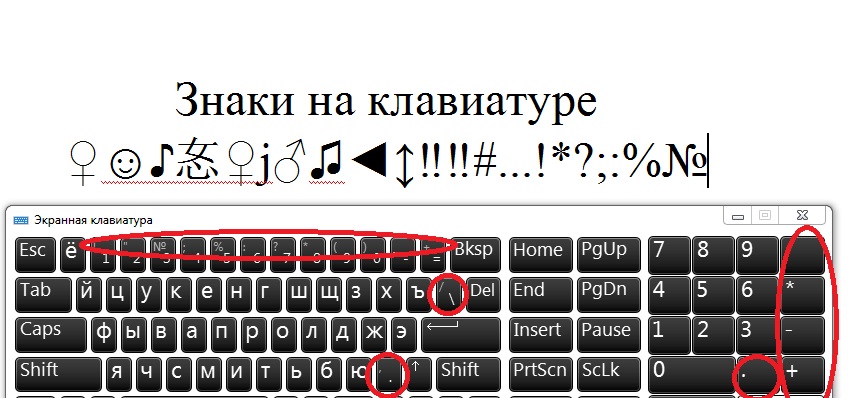
Переключения регистра (ввод строчных и прописных символов) осуществляется удержанием клавиши Shift. Для жесткого (постоянного) переключения регистра используется Caps Lock.
Если компьютерная клавиатура используется для ввода текстовых данных, абзац закрывается нажатием клавиши Enter. Далее, ввод данных начинается с новой строки. Когда клавиатуру используют для ввода команд, Enter завершает ввод и начинает её исполнение.
Функциональные клавиши
Функциональные клавиши расположены в верхней части клавиатуры и состоят они из 12 кнопок F1 – F12. Их функции и свойства зависят от работающей программы, а в некоторых случаях операционной системы.
Общепринятой функцией во многих программах обладает клавиша F1, вызывающая справку, где можно узнать функции других кнопок.
Специальные клавиши
Специальные клавиши расположены рядом с алфавитно-цифровой группой кнопок. Из-за того, что пользователи часто прибегают к их использованию, они имеют увеличенный размер. К ним относятся:
- Рассмотренные ранее Shift и Enter.
- Alt и Ctrl –используют в комбинации с другими клавишами клавиатуры для формирования специальных команд.
- Tab служит для табуляции при наборе текста.
- Win – открывает меню Пуск.
- Esc – отказ от использования начатой операции.
- BACKSPACE – удаление только что введённых знаков.
- Print Screen – печать текущего экрана или сохранение его снимка в буфере обмена.
- Scroll Lock – переключает режим работы в некоторых программах.
- Pause/Break – приостановка/прерывание текущего процесса.
Клавиши управления курсором
Клавиши управления курсором находятся справа от алфавитно-цифровой панели. Курсор – экранный элемент, указывающий место ввода информации. Клавиши с указателями выполняют смещение курсора в направлении стрелок.
Дополнительные клавиши:
- Page Up/Page Down – перевод курсора на страницу вверх/вниз.
- Home и End – переводят курсор в начало или конец текущей строки.

- Insert – традиционно переключает режим ввода данных между вставкой и заменой. В разных программах, действие кнопки Insert может быть иным.
Дополнительная числовая клавиатура
Дополнительная числовая клавиатура дублирует действия цифровых и некоторых других клавиш основной панели ввода. Для её использования необходимо предварительно включить кнопку Num Lock. Также, клавиши дополнительной клавиатуры могут использоваться для управления курсором.
Сочетание клавиш на клавиатуре
При нажатии определённого сочетания клавиш, выполняется та или иная команда для компьютера.
Часто используемые сочетания клавиш:
- Ctrl + Shift + Esc – открытие Диспетчера задач.
- Ctrl + F – окно поиска в активной программе.
- Ctrl + A – выделяет весь контент в открытом окне.
- Ctrl + C – копировать выделенный фрагмент.
- Ctrl + V – вставить из буфера обмена.
- Ctrl + P — вывод на печать текущего документа.
- Ctrl + Z – отмена текущего действия.
- Ctrl + X – вырезать выделенный участок текста.
- Ctrl + Shift + → выделение текста по словам (начало с места курсора).
- Ctrl + Esc — открывает/закрывает меню Пуск.
- Alt + Printscreen – скриншот активного окна программы.
- Alt + F4 – закрывает активное приложение.
- Shift + Delete – безвозвратное удаление объекта (мимо корзины).
- Shift + F10 – вызов контекстного меню активного объекта.
- Win + Pause – свойства системы.
- Win + E – запускает проводник.
- Win + D – сворачивает все открытые окна.
- Win + F1 – открывает справку Windows.
- Win + F – вызывает окно поиска.
- Win + L – блокировка компьютера.
- Win + R – открыть «Запуск программы».
Символы на клавиатуре
Наверняка, многие пользователи замечали символы для ников , и других социальных сетях. Как сделать символы на клавиатуре, если явных клавиш для этого нет?
Ставить знаки на клавиатуре можно при помощи Alt-кодов – дополнительных команд для ввода скрытых символов.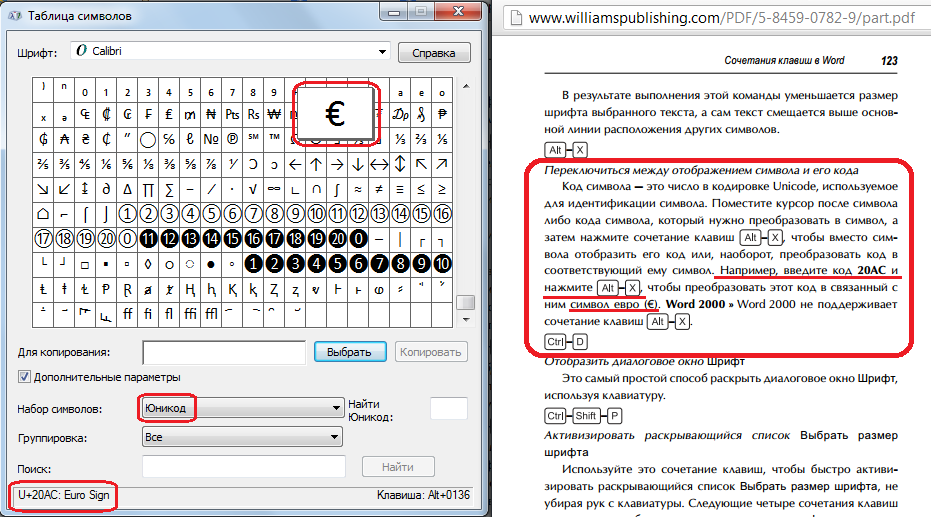 — Shift + 6
— Shift + 6
Раскладка клавиатуры компьютера
Раскладка клавиатуры компьютера
— схема закрепления символов национальных алфавитов за конкретными клавишами. Переключение раскладки клавиатуры выполняется программным образом – одной из функций операционной системы.
В Windows, поменять раскладку клавиатуры можно нажатием клавиш Alt + Shift или Ctrl + Shift. Типовыми раскладками клавиатуры считаются английская и русская.
При необходимости, поменять или добавить язык клавиатуры в Windows 7 можно перейдя в Пуск – Панель управления – Часы, язык и регион (подпункт «смена раскладки клавиатуры или других способов ввода»).
В открывшемся окне выберите вкладку «Языки и клавиатуры» — «Изменить клавиатуру». Затем, в новом окне, на вкладке «Общие» нажмите «Добавить и выберите необходимый язык ввода. Не забудьте сохранить изменения, нажав «ОК».
Виртуальная клавиатура компьютера
Виртуальная клавиатура
— отдельная программа, либо входящее в ПО дополнение. С её помощью осуществляется ввод буков и символов с экрана компьютера при помощи курсора мыши.
Виртуальная клавиатура нужна, например, для сохранности конфиденциальных данных (логина и пароля).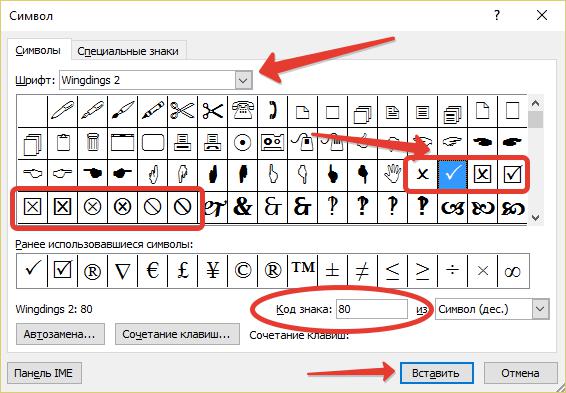 При вводе данных с обычной клавиатуры существует риск перехвата информации вредоносными программами-шпионами. Затем, через интернет, информация передаётся злоумышленнику.
При вводе данных с обычной клавиатуры существует риск перехвата информации вредоносными программами-шпионами. Затем, через интернет, информация передаётся злоумышленнику.
Найти и скачать виртуальную клавиатуру можно при помощи поисковых систем, — это не отнимет у вас много времени. Если на вашем ПК установлен антивирус Касперского, запустить виртуальную клавиатуру можно через главное окно программы, она входит в его состав.
Экранная клавиатура
Экранная клавиатура
расположена на сенсорном экране , смартфона, нажатие по ней происходит пальцами пользователя. Иногда её называют виртуальной.
Чтобы запустить экранную клавиатуру в Windows 7, перейдите в Пуск – Все программы – Стандартные – затем Специальные возможности — Экранная клавиатура. Выглядит она следующим образом.
Для переключения раскладки клавиатуры воспользуйтесь соответствующими кнопками на панели задач (возле даты с временем, слева внизу экрана монитора).
Что делать, если не работает клавиатура
Если у вас вдруг перестала работать клавиатура – не спешите расстраиваться, сначала выясните, что стало причиной поломки. Все причины, из-за которых она не работает можно разделить на аппаратные и программные.
В первом случае, если сломалась аппаратная часть клавиатуры, устранить проблему без специальных навыков весьма проблематично. Порою проще заменить её новой.
Прежде, чем распрощаться с, казалось-бы, неисправной клавиатурой, проверьте кабель, которым она подключена к системному блоку, Возможно, он немного отошел. Если с кабелем всё в порядке, убедитесь, что поломка не вызвана программным сбоем компьютера. Для этого перезапустите свой ПК.
Если после перезагрузки, клавиатура не подаёт признаков жизни, попробуйте растормошить её с помощью имеющегося в Windows решения. Последовательность действий приведена на примере Windows 7, если у вас другая версия операционной системы Виндовс – действуйте по аналогии. Принцип примерно тот же, могут немного отличаться названия разделов меню.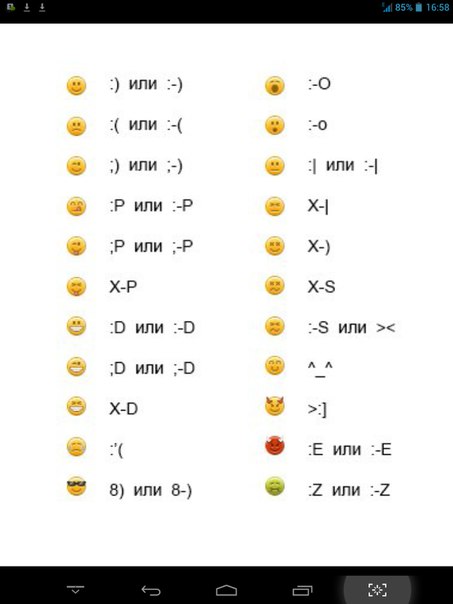
Зайдите в Пуск – Панель управления – Оборудование и звук – Диспетчер устройств. В открывшемся окне, если у вас неполадки с клавиатурой, она будет помечена жёлтым ярлыком с восклицательным знаком. Выделите её мышью и выберите из меню Действие – Удалить. После удаления закройте Диспетчер устройств.
Вернитесь на вкладку «Оборудование и звук» и выберите пункт «Добавление устройства». После поиска оборудования найдется ваша клавиатура, и будут установлены её драйвера.
Если установка оборудования прошла успешно и поломка клавиатуры была связана с программным сбоем, на клавиатуре загорится индикатор клавиши Num Lock.
Если устранить неисправность не удалось, то временным решением может стать .
В наши дни клавиатура компьютера, как и мышь, считается малоценным устройством. Тем не менее, ей отводится важная роль в работе с компьютером.
Как писать символы с помощью клавиатуры Alt-коды
Просмотрите видео выше или прочтите шаги (ниже), чтобы узнать, как вводить символы на персональных компьютерах.
Если вы используете ноутбук («ноутбук») — прочтите статью про Alt коды на ноутбуках.
Ступеньки
- Найдите альтернативный код.
Цифровой код, обозначающий символ, который вы хотите создать.
Все они находятся в списке альтернативных кодов ☺ ♥ ♪ символов клавиатуры. Включить Num Lock.
Обычно Num Lock — это кнопка, расположенная на правой стороне клавиатуры (на цифровой клавиатуре). Он «разблокирует» цифровую клавиатуру. Когда вы включите его, зеленый индикатор Num Lock загорится зеленым.
Нажать «Alt» (кнопка).
Вы должны нажать и удерживать кнопку Alt на клавиатуре. Попробуй левую, если не получится, попробуй правую.

Введите альтернативный код с помощью клавиш клавиатуры.
Сделайте это, удерживая нажатой клавишу Alt. Код необходимо ввести на цифровой клавиатуре (правая клавиатура на обычных клавиатурах). Это клавиатура на вашей клавиатуре. Посмотрите на изображение, чтобы увидеть, как оно выглядит. Введите здесь цифровой Alt-код символа, который вы хотите создать.
Отпустить все ключи.
Если вы все сделали правильно, то символ должен был быть вставлен после того, как вы отпустили кнопку Alt.
Если это не сработало после того, как вы набрали код, удерживая правую клавишу Alt, попробуйте удерживать левую.
Если вас действительно интересуют альт-коды — читайте о них подробнее в разделе «Краткие сведения об альтернативных кодах».
Список альтернативных кодов ☺ ♥ ♪ символы клавиатуры
Как вводить символы клавиатуры
Хотите знать, как сделать символы с помощью кода клавиатуры alt ? Выберите свою систему и прочтите, как .
ПК с ОС Windows
Руководство по написанию компьютерных символов с клавиатуры с помощью кодов Alt. Узнайте, как вводить специальные альтернативные символы с помощью клавиши Alt и цифровой клавиатуры на клавиатуре.
Ноутбук с Windows
Руководство по созданию символов с помощью кодов Alt на клавиатуре ноутбука. В статье показано, где расположены клавиши цифровой клавиатуры на ноутбуках, и описано, как с их помощью набирать Alt-коды. Прочитав это, вы узнаете, как вводить коды Alt-клавиш на ноутбуке.
Другой
Введите символы по их кодам клавиатуры. Содержит информацию об альтернативных кодах Windows, кодах символов Linux и стандартных инструментах Mac для специальных символов.Поместите их в документы, в Facebook, Instagram, свой блог и т. Д.
Альтернативные коды
Все альтернативные коды перечислены ниже.
| 1 | ☺ |
| 2 | ☻ |
| 3 | ♥ |
| 4 | ♦ |
| 5 | ♣ |
| 6 | ♠ |
| 7 | • |
| 8 | ◘ |
| ○ | 9 |
| ◙ | 10 |
| ♂ | 11 |
| ♀ | 12 |
| ♪ | 13 |
| ♫ | 14 |
| ☼ | 15 |
| ► | 16 |
| 17 | ◄ |
| 18 | ↕ |
| 19 | ‼ |
| 20 | ¶ |
| 21 | § |
| 22 | ▬ |
| 23 | ↨ |
| 24 | ↑ |
| ↓ | 25 |
| → | 26 |
| ← | 27 |
| ∟ | 28 |
| ↔ | 29 |
| ▲ | 30 |
| ▼ | 31 |
| 32 |
| 17 | ◄ |
| 18 | ↕ |
| 19 | ‼ |
| 20 | ¶ |
| 21 | § |
| 22 | ▬ |
| 23 | ↨ |
| 24 | ↑ |
| ↓ | 25 |
| → | 26 |
| ← | 27 |
| ∟ | 28 |
| ↔ | 29 |
| ▲ | 30 |
| ▼ | 31 |
| 32 |
| 33 | А |
| 34 | « |
| 35 | # |
| 36 | $ |
| 37 | % |
| 38 | и |
| 39 | ‘ |
| 40 | ( |
| 41 | ) |
| 42 | * |
| 43 | + |
| 44 | , |
| 45 | – |
| 46 | . |
| 47 | / |
| 48 | 0 |
| 49 | 1 |
| 50 | 2 |
| 51 | 3 |
| 52 | 4 |
| 53 | 5 |
| 54 | 6 |
| 55 | 7 |
| 56 | 8 |
| 57 | 9 |
| 58 | : |
| 59 | ; |
| 60 | < |
| = | 61 |
| > | 62 |
| ? | 63 |
| @ | 64 |
| А | 65 |
| B | 66 |
| С | 67 |
| Д | 68 |
| E | 69 |
| F | 70 |
| G | 71 |
| H | 72 |
| Я | 73 |
| Дж | 74 |
| К | 75 |
| л | 76 |
| М | 77 |
| N | 78 |
| O | 79 |
| п. | 80 |
| Q | 81 |
| R | 82 |
| S | 83 |
| т | 84 |
| U | 85 |
| В | 86 |
| Вт | 87 |
| х | 88 |
| 89 | Я |
| 90 | Z |
| 91 | [ |
| 92 | \ |
| 93 | ] |
| 94 | ^ |
| 95 | _ |
| 96 | ` |
| 97 | а |
| 98 | б |
| 99 | c |
| 100 | г |
| 101 | e |
| 102 | f |
| 103 | г |
| 104 | ч |
| 105 | i |
| 106 | Дж |
| 107 | к |
| 108 | л |
| 109 | м |
| 110 | n |
| 111 | или |
| 112 | с. |
| 113 | q |
| 114 | r |
| 115 | с |
| 116 | т |
| u | 117 |
| в | 118 |
| Вт | 119 |
| x | 120 |
| y | 121 |
| z | 122 |
| { | 123 |
| | | 124 |
| } | 125 |
| ~ | 126 |
| Δ | 127 |
| € | 0128 |
| ‚ | 0130 |
| ƒ | 0131 |
| „ | 0132 |
| … | 0133 |
| † | 0134 |
| ‡ | 0135 |
| ˆ | 0136 |
| ‰ | 0137 |
| Š | 0138 |
| ‹ | 0139 |
| Π| 0140 |
| Ž | 0142 |
| ‘ | 0145 |
| 0146 | ’ |
| 0147 | “ |
| 0148 | ” |
| 0149 | • |
| 0150 | – |
| 0151 | – |
| 0152 | ˜ |
| 0153 | ™ |
| 0154 | š |
| 0155 | › |
| 0156 | œ |
| 0158 | ž |
| 0159 | Ÿ |
| 0160 | |
| 0161 | ¡ |
| 0162 | ¢ |
| 0163 | £ |
| 0164 | ¤ |
| 0165 | ¥ |
| 0166 | ¦ |
| 0167 | § |
| 0168 | ¨ |
| 0169 | © |
| 0170 | ª |
| 0171 | « |
| 0172 | ¬ |
| 0173 | |
| 0174 | ® |
| ¯ | 0175 |
| ° | 0176 |
| ± | 0177 |
| ² | 0178 |
| ³ | 0179 |
| ´ | 0180 |
| мкм | 0181 |
| ¶ | 0182 |
| · | 0183 |
| ¸ | 0184 |
| ¹ | 0185 |
| º | 0186 |
| » | 0187 |
| ¼ | 0188 |
| ½ | 0189 |
| ¾ | 0190 |
| ¿ | 0191 |
| À | 0192 |
| Á | 0193 |
| Â | 0194 |
| Ã | 0195 |
| Ä | 0196 |
| Å | 0197 |
| Æ | 0198 |
| Ç | 0199 |
| È | 0200 |
| É | 0201 |
| Ê | 0202 |
| 0203 | Ë |
| 0204 | Ì |
| 0205 | Í |
| 0206 | Î |
| 0207 | Ï |
| 0208 | Ð |
| 0209 | Ñ |
| 0210 | Ò |
| 0211 | Ó |
| 0212 | Ô |
| 0213 | Õ |
| 0214 | Ö |
| 0215 | × |
| 0216 | Ø |
| 0217 | Ù |
| 0218 | Ú |
| 0219 | Û |
| 0220 | Ü |
| 0221 | Ý |
| 0222 | Þ |
| 0223 | ß |
| 0224 | à |
| 0225 | á |
| 0226 | â |
| 0227 | ã |
| 0228 | ä |
| 0229 | å |
| æ | 0230 |
| ç | 0231 |
| и | 0232 |
| é | 0233 |
| ê | 0234 |
| ë | 0235 |
| мм | 0236 |
| до | 0237 |
| до | 0238 |
| • | 0239 |
| ð | 0240 |
| – | 0241 |
| шт | 0242 |
| ó | 0243 |
| ô | 0244 |
| х | 0245 |
| ö | 0246 |
| ÷ | 0247 |
| ø | 0248 |
| ù | 0249 |
| ú | 0250 |
| û | 0251 |
| ü | 0252 |
| ý | 0253 |
| þ | 0254 |
| ÿ | 0255 |
| 128 | Ç |
| 129 | ü |
| 130 | é |
| 131 | â |
| 132 | ä |
| 133 | à |
| 134 | å |
| 135 | ç |
| 136 | ê |
| 137 | ë |
| 138 | и |
| 139 | мкпп |
| 140 | – |
| 141 | м |
| 142 | Ä |
| 143 | Å |
| É | 144 |
| æ | 145 |
| Æ | 146 |
| ô | 147 |
| ö | 148 |
| шт | 149 |
| û | 150 |
| ù | 151 |
| ÿ | 152 |
| Ö | 153 |
| Ü | 154 |
| ¢ | 155 |
| £ | 156 |
| ¥ | 157 |
| ₧ | 158 |
| ƒ | 159 |
| 160 | á |
| 161 | í |
| 162 | — |
| 163 | ú |
| 164 | — |
| 165 | Ñ |
| 166 | ª |
| 167 | º |
| 168 | ¿ |
| 169 | ⌐ |
| 170 | ¬ |
| 171 | ½ |
| 172 | ¼ |
| 173 | ¡ |
| 174 | « |
| 175 | » |
| ░ | 176 |
| ▒ | 177 |
| ▓ | 178 |
| │ | 179 |
| ┤ | 180 |
| ╡ | 181 |
| ╢ | 182 |
| ╖ | 183 |
| ╕ | 184 |
| ╣ | 185 |
| ║ | 186 |
| ╗ | 187 |
| ╝ | 188 |
| ╜ | 189 |
| ╛ | 190 |
| ┐ | 191 |
| 192 | └ |
| 193 | ┴ |
| 194 | ┬ |
| 195 | ├ |
| 196 | ─ |
| 197 | ┼ |
| 198 | ╞ |
| 199 | ╟ |
| 200 | ╚ |
| 201 | ╔ |
| 202 | ╩ |
| 203 | ╦ |
| 204 | ╠ |
| 205 | = |
| 206 | ╬ |
| 207 | ╧ |
| ╨ | 208 |
| ╤ | 209 |
| ╥ | 210 |
| ╙ | 211 |
| ╘ | 212 |
| ╒ | 213 |
| ╓ | 214 |
| ╫ | 215 |
| ╪ | 216 |
| ┘ | 217 |
| ┌ | 218 |
| █ | 219 |
| 220 | |
| ▌ | 221 |
| ▐ | 222 |
| ▀ | 223 |
| 224 | α |
| 225 | ß |
| 226 | Γ |
| 227 | π |
| 228 | Σ |
| 229 | σ |
| 230 | мкм |
| 231 | τ |
| 232 | Φ |
| 233 | Θ |
| 234 | Ом |
| 235 | δ |
| 236 | ∞ |
| 237 | φ |
| 238 | ε |
| 239 | ∩ |
| ≡ | 240 |
| ± | 241 |
| ≥ | 242 |
| ≤ | 243 |
| ⌠ | 244 |
| ⌡ | 245 |
| ÷ | 246 |
| ≈ | 247 |
| ° | 248 |
| ∙ | 249 |
| · | 250 |
| √ | 251 |
| ⁿ | 252 |
| ² | 253 |
| ■ | 254 |
| 255 |
Другие символы
FSYMBOLS — это набор симпатичных и крутых символов и специальных текстовых символов для вашей биографии в Facebook, Instagram, чата, сообщений или некоторых профилей.Поместите эти специальные символы в свой чат, статус, имя, комментарии, изображения ASCII, сообщения или Twitter. Наслаждайтесь моей огромной коллекцией текстовых символов специальных эмодзи для социальных сетей.
Вам необходимо включить JavaScript для запуска генератора шрифтов.
Скопируйте и вставьте + Узнайте, как вводить символы стрелок ➟ ➡ ➢ ➣ ➤ ➥ ➧ ➚ ➘ ➙ ➜ ➜ ➞ ➸ ♐ ➲ ➳ ➳ ➴ ➶ ➸ ➹ ➺ ↖ ↗ ↘ ↚ ↛ ⏎ прямо с клавиатуры . Вы можете разместить их в Facebook, Youtube или Instagram. Способы создания символов стрелок, объектов HTML в кодировке Unicode и т. Д.Скопируйте и вставьте текстовые символы в виде сердечка ♥ ❤ ❥ ❣ ❦ с клавиатуры. Скопируйте и вставьте сердце в Facebook, биографию Instagram или историю и т. Д. Поделитесь милыми сердечными знаками любви.
Скопируйте и вставьте смайлики Ленни (͡ ° 👅 °) (͡ ° ͜ʖ ͡ °) (͡⊙ ͜ʖ ͡⊙) (͡◉ ͜ʖ ͡◉) ¯ \ _ (͡ ° ͜ʖ ͡ °) _ / ¯ и используйте классные Генератор Ленни Лица, чтобы создавать свои собственные лица Ленни, которые идеально подходят для любого обсуждения.
Немецкие символы
Здесь перечислены немецкие символы ударения на клавиатуре. Умляутские буквы и голландская пунктуация.Рядом с символами вы можете видеть Alt-коды этих символов. Если вы новичок в альт-кодах — прочтите Как писать символы с помощью клавиатурных кодов Alt. Или, конечно, вы можете скопировать и вставить все эти символы.
Чтобы увидеть список с большим количеством символов, просмотрите список альтернативных кодов ☺ ♥ symbols символы клавиатуры.
Символы и альтернативные коды
| ä | 0228 |
| å | 0229 |
| æ | 0230 |
| ö | 0246 |
| ø | 0248 |
| ð | 0240 |
| ë | 0235 |
| ß | 0223 |
| Þ | 0222 |
| ü | 0252 |
| ÿ | 0255 |
| » | 0187 |
| „ | |
| … | 0133 |
| Ä | 0196 |
| Å | 0197 |
| Æ | 0198 |
| Ö | 0214 |
| Ø | 0216 |
| Ë | 0203 |
| þ | 0254 |
| ì | 0208 |
| Ü | 0220 |
| Ÿ | 0159 |
| « | 0171 |
| “ | 0147 |
| § | 0167 |
Как сделать альтернативные коды
Руководство по написанию компьютерных символов с клавиатуры с помощью кодов Alt.Узнайте, как вводить специальные альтернативные символы с помощью клавиши Alt и цифровой клавиатуры на клавиатуре.
Руководство по созданию символов с помощью кодов Alt на клавиатуре ноутбука. В статье показано, где расположены клавиши цифровой клавиатуры на ноутбуках, и описано, как с их помощью набирать Alt-коды. Прочитав это, вы узнаете, как вводить коды Alt-клавиш на ноутбуке.
Полный список альтернативных кодов
Полный список Alt-кодов. Содержит диапазоны кодов 1–256 и 0128–0256. Числа, которые вы можете ввести на клавиатуре Num Pad, чтобы получить специальные символы.Полная таблица со всеми кодами Alt и символами, которые они производят.
Обозначения
Написание символов | Как Widgit может помочь
Мы считаем, что независимо от вашего уровня владения языком или чтения, каждый должен иметь справедливый и равный доступ к информации. Использование текста с поддержкой символов может помочь любому, у кого проблемы с текстом, в том числе:
- Дети начинают читать
- Дети и взрослые с трудностями в обучении, i.е. Аутизм, синдром Дауна или дислексия
- Люди, для которых английский является дополнительным языком
- Дети и взрослые с тяжелыми физическими недостатками
Мы разрабатываем программное обеспечение более 30 лет, и наша коллекция из более чем 18 000 символов Widgit теперь доступна на более чем 15 языках. Наши символы уникальны, чтобы сделать их подходящими для использования пользователями любого возраста и любого уровня подготовки. Символы Widgit используются для помощи в общении по всему миру во всех сферах жизни, включая ранние годы и начальное образование (K-12), здравоохранение, туризм, искусство, социальную справедливость, лечение слабоумия и, конечно же, дома.
Мы прошли долгий путь от нашей революционной программы Writing With Symbols 2000, взглянем на некоторые программы и онлайн-решения, которые могут помочь вам в создании ресурсов с поддержкой символов:
InPrint 3
Создавайте собственные материалы с персонализированными символами
Идеальное программное решение для родителей, учителей или SLT, работающих со студентами любого возраста и способностей.
Написание символов в сочетании с мощными функциями форматирования позволяет создавать книги, флэш-карты, рабочие листы и документы с более широким доступом с 18000+ символами Widgit.
Создавайте ресурсы, уникальные для вашего пользователя, с нуля или создавайте ресурсы из более чем 150 готовых шаблонов.
Widgit Online позволяет создавать ресурсы символов в веб-браузере без необходимости установки!
Просто войдите в свою учетную запись и создайте ресурсы, используя более 18 000 символов Widgit из шаблонов сетки, или пишите символы в документе. Переведите свои ресурсы на более чем 80 различных языков с помощью надстройки для шаблонов Dual Language.
Поделитесь своими ресурсами с друзьями, семьей или клиентами одним нажатием кнопки.
Как создавать символы с помощью клавиатуры
Сегодня нет необходимости покупать специальную клавиатуру с символами. Практически любую стандартную клавиатуру QWERTY можно использовать для создания тех символов и символов, которые вам так нужны. Если вы ищете способ писать на другом языке или хотите использовать определенные символы и символы для других целей, например кодирования, это возможно с помощью операционной системы вашего компьютера или внешнего приложения.
Прежде чем я перейду к инструкциям, вы должны знать, что есть несколько способов сделать эти символы, и для одного и того же предмета может быть несколько кодов. Ваш выбор будет зависеть от того, где вам нужен код, например, документ Word, электронная почта, веб-страница и т. Д. И чтобы уточнить, когда я говорю «символы клавиатуры», я имею в виду, что использую клавиатуру для их создания. Это немного отличается от представления символов на клавиатуре, например Shift .
И хотя эти коды универсальны, это не значит, что они работают во всех приложениях.Вот почему полезно знать несколько способов.
Например, вы можете использовать эти коды:
Кроме того, вы можете использовать эти методы для ввода символов.
- Непосредственно с помощью клавиатуры
- Использовать карту символов Windows
- Использовать инструмент символов программы
Что такое специальные символы?
Это зависит от контекста и поставщика. Например, иногда, когда вы создаете сетевой пароль, вы видите подсказку или всплывающую подсказку, которая ссылается на нечисловые клавиши, такие как @, #, $,%, &, * и +.Их легко ввести, так как они находятся на вашей клавиатуре. Это примеры «специальных символов», даже если они есть на вашей клавиатуре.
В отличие от существует ряд символов, требующих ввода нескольких клавиш. Для них нет выделенных клавиш клавиатуры.
Если вы используете одну из программ Microsoft Office для вставки символа, у них есть специальная вкладка для специальных символов. Эти специальные символы относятся к форматированию, пунктуации, длинному тире, знакам авторского права © и товарным знакам ™.
Специальные символы в соответствии с Microsoft
Возможно, более распространенный набор специальных символов предназначен для таких вещей, как буквы с диакритическими знаками, дроби и символы валюты.
В этой статье я буду называть все эти предметы «символами». Это может расстроить некоторых пуристов, но я не хочу вдаваться в историю кодовых страниц, за исключением того, что некоторые из этих кодов появились до того, как у нас появились графические интерфейсы.
Представления символов и коды
В зависимости от вашего символа может быть несколько кодов, которые его представляют.Например, у каждой клавиши на клавиатуре есть код, представляющий одно и то же значение. В то время как клавиатура насчитывает более сотни записей, есть тысячи кодов символов, если учитывать разные языки.
Альтернативные коды
Альтернативные коды появляются при нажатии и удерживании клавиши Alt и нажатии определенного набора цифр. Это может быть от 1 до 4 цифр. Эти коды полезны, когда у вас нет инструмента для работы с символами. Они также могут быть быстрее, если вы знаете код.
В первом наборе 256 альтернативных кодов. Первые 126 очень хорошо соответствуют клавиатуре (США) и английскому языку и работают практически в любом приложении. Остальные элементы называются «расширенным ASCII» и достаточно хорошо работают во всех приложениях.
Однако есть коды Alt с номерами больше 255, и они могут создавать проблемы в некоторых программах. В частности, программы вне Microsoft Office.
Что следует помнить об альтернативных кодах
- Вы должны использовать числа на цифровой клавиатуре .Использование цифровых клавиш под функциональными клавишами не работает.
Цифровая клавиатура и Num Lock
- Num Lock должны быть включены.
- Если на вашей клавиатуре нет специальной цифровой клавиатуры, возможно, вам придется использовать клавишу Fn в сочетании с клавишей Num Lock.
- Не все кодовые символы отображаются на распечатках, даже если они отображаются на вашем экране.
- Apple использует собственный метод и не полагается на эти коды.
На Mac вам нужно использовать Средство просмотра символов вместо использования альтернативных кодов.У Apple есть документ поддержки по этому поводу.
Ноутбуки и клавиши Num Lock
Попытка найти клавишу Num Lock на ноутбуке может быть сложной задачей. Для примера, в моем ноутбуке Asus нет специальной клавиши. Мне пришлось поискать в Google, чтобы узнать, где это. Мне пришлось запустить программу под названием OSK, которая вызывала экранную клавиатуру. Затем мне пришлось нажать кнопку Options , чтобы переключить Включить цифровую клавиатуру . В подобных случаях может быть проще использовать карту символов.
Как создавать символы с помощью альтернативных кодов
Возвращаясь к моей истории, вот как я мог ввести знак центов ¢ на ПК с Windows.
- Откройте документ, где вы хотите увидеть символ.
- Убедитесь, что клавиша Num Lock включена.
- Нажмите и удерживайте левую клавишу Alt .
- Нажмите клавишу 1 на цифровой клавиатуре.
- Нажмите клавишу 5 на цифровой клавиатуре.
- Нажмите клавишу 5 на цифровой клавиатуре.
Причина, по которой я упомянул левую клавишу Alt , заключается в том, что некоторые языковые настройки клавиатуры не позволяют работать правой клавише.
Почему альтернативные коды не работают
Иногда альтернативные коды не работают должным образом. Это связано с такими деталями, как многофункциональные редакторы, кодовые страницы и параметры реестра Windows.
Например, если вы попытаетесь ввести альтернативный код французского франка в Microsoft Word, WordPad или Outlook, все будет работать нормально. Но это не работает в Gmail, Excel, моем редакторе кода или других программах.В этих программах любой код больше 255 даст неожиданные результаты. Вы увидите созданный символ, но это будет не тот, который вам нужен, что еще больше сбивает с толку.
Примеры символов валюты
Вот несколько примеров, которые вы можете попробовать. Вы могли заметить, что у меньших чисел есть назначенная клавиша клавиатуры, например знак $.
| $ (доллар) | Alt 3 6 |
| ¢ (центов) | Alt 1 5 5 |
| фунтов стерлингов | Alt 1 5 6 |
| ¥ (йен) | Alt 1 5 7 |
| ƒ (гульден 709 | |
| ƒ (гульден 9270) | |
| € (евро) | Alt 0 1 2 8 |
| ₣ (французский франк) | 9 Alt 9 3 5 5 |
Последний пример для знака евро € имеет 4-значный альтернативный код , , и вы должны ввести 0 в начале.Несмотря на то, что этот код состоит из 4 цифр, он все равно меньше 256, поэтому он работает практически в любом приложении, включая Gmail.
Товарный знак, авторские права и дробные символы
| ™ (Торговый знак) | Alt 0 1 5 3 |
| © (Авторское право) | Alt 0 1 6 9 |
| ® (Зарегистрированные авторские права) | Alt 0 1 7 4 |
| ℅ (c / o) | |
| № (знак цифры) | Alt 8 4 7 0 |
| 900 § (знак раздела) | |
| ½ (половина) | Высота 1 7 1 |
| ⅓ (одна треть) | Alt 8 5 3 1 |
| ¼ (одна четверть) | Alt 0 1 8 8 |
| ⅛ (Одна восьмая) | Альтернативный 8 5 3 9 |
Поиск альтернативных кодов
Проблема с поиском кодов ALT не все списки полны.У некоторых есть первые 128 предметов. Другие включают расширенный ASCII, а некоторые имеют все они, включая 4-значные альтернативные коды, которые начинаются с 0.
Один сайт, который я предпочитаю, - это Alt-Codes.net. Его числовой список больше, чем у большинства. Хотя в нем нет буквального названия символа, такого как «авторское право», его легко найти в графическом виде. Он также предоставляет некоторые группы на боковой панели и верхней панели навигации, такие как «валюта», «язык», «пол» и другие. В нем также есть тестовое окно, в котором вы можете опробовать код символа.
Юникоды
Юникоды - это еще один способ представления и стандартизации символов. Большая разница - это размер набора, поскольку существует более 100 000 юникодов. Юникоды также представляют многие другие языки. Хотя в наборе есть символы, вы не найдете таких вещей, как символы товарных знаков. Например, для символа Windows нет Unicode.
Как вводить юникоды
Юникоды работают по-другому. Вам не нужно использовать цифровую клавиатуру, и буквы не чувствительны к регистру.
Ниже приведены шаги по созданию знака ¢.
- Откройте документ, где вы хотите увидеть символ.
- Пресс 0 0 a 2 .
- Пресс Alt X .
Вы можете найти подробный список кодов на https://unicode-table.com
Ввод юникодов в Excel
Я обнаружил, что ввод некоторых из этих кодов в Excel является проблемой. Хотя в документации говорится, что он принимает Юникоды, я не мог сделать это с помощью этих кодов.Мне пришлось использовать коды HTML или десятичные коды HTML-Entity. Как видите, это имя различается в зависимости от того, какую службу поиска я использовал.
В качестве примера я не смог использовать Unicode для галочки. Пришлось использовать другой код.
- Найдите HTML-код для своего символа.
Символ и коды галочки
- Найдите значение в поле HTML-кода . Вы можете найти значения на https://unicode-table.com
- Скопируйте только число. Без знаков препинания.
- В Excel введите = UNICHAR (10003) . Число в скобках () представляет ваш HTML-код.
- Нажмите Введите .
Вышеупомянутые методы были прямыми, и вы должны были знать код символа. Однако более простой способ - проверить свою программу на наличие пункта меню, позволяющего вставлять символы.
Многие продукты Microsoft включают эту опцию. Например, в Microsoft Word, Microsoft Outlook, Microsoft Excel и Microsoft PowerPoint есть меню «Вставка» с параметром «Символ».Включены наиболее распространенные символы.
Эта утилита для работы с символами хороша тем, что вам не нужно выяснять, какой набор кодов использовать. Вы просто выделяете символ и нажимаете кнопку Insert , а затем закрываете утилиту. Однако вы можете изменить кодовый набор, выбрав другой вариант из раскрывающегося списка. В настоящее время вы можете использовать:
- Unicode Hex (по умолчанию)
- ASCII (десятичный)
- ASCII (текст)
Вставить символы с помощью инструмента Microsoft Office
Инструмент имеет 6 областей, но они могут изменяться в зависимости от ваших параметров.Этот диалог совместим с большинством продуктов Microsoft. Однако в бесплатных онлайн-версиях программ Microsoft меньше символов.
- В этой области отображаются символы или специальные символы . По умолчанию запускается на вкладке «Символы». В этом примере я нажал на символ центов.
- Это раскрывающееся меню позволяет вам выбирать между различными шрифтами, сетками и крыльями.
- Указывает выбранный символ.
- Указывает набор символов.По умолчанию используется десятичный код ASCII.
- В зависимости от вашего выбора вы можете увидеть предопределенный ярлык. Для знака цента это Ctrl + / + c .
- Чтобы принять назначенный символ, нажмите кнопку Insert .
Использование сочетания клавиш или автозамены
Если вы посмотрите на снимок экрана выше, вы увидите, что этому символу назначен ярлык. Если вы часто используете символ, нажатие клавиши может быть самым быстрым методом.Вы также можете изменить сочетание клавиш с помощью кнопки.
Альтернативный метод - использовать кнопку Автозамена… и назначить новый набор клавиш, которые интуитивно понятны вам. Это та же функция, которая позволяет вам ввести (c) и получить символ авторского права. Это отличная особенность.
Переназначение (ct) для символа центов
Карта символов Windows
Если вы похожи на меня, вам не нравится искать коды. Вместо этого вы хотите увидеть графическое представление символов и сказать «тот!» Это особенно верно, если символ редко используется.В этом случае вы можете использовать карту символов Windows (charmap.exe).
Чтобы использовать инструмент карты символов Windows,
- Нажмите клавишу Windows + s . Это должно открыть поиск Windows
- В текстовом поле Открыть : введите символ .
- Выберите программу Character Map .
Появится инструмент вставки символа, аналогичный инструменту Microsoft Word. Когда вы щелкаете символ, появляется увеличенное изображение с описанием и кодами клавиш, отображаемыми в строке состояния.Если вы думаете, что будете часто использовать эту программу, вы можете добавить ее на панель задач Windows.
Карта символов со знаком центов
Вы можете нажать кнопку Выбрать , а затем скопировать символ в буфер обмена, чтобы вставить его в другую программу. Или вы можете ввести эквивалент нажатия клавиши.
Несмотря на то, что карта персонажей является системным инструментом, это не означает, что результаты будут работать везде, где вам это нужно. Коды, которые кажутся работающими без проблем, - это коды Alt меньше 255.И да, кажется странным, что ¼ работает нормально, но ⅛ создает [.
И если вам интересно, как я получил этот символ ⅛, он имеет отношение к другому набору кодов, которые работают с HTML. Да, еще один набор кодов. Я предлагаю попробовать некоторые из этих примеров и проверить, какие из них работают в ваших приложениях.
Emojis
И последнее, но не менее важное - смайлы. Это символы или идеограммы, которые вы часто видите в социальных сетях. Подумайте о смайликах. В большинстве этих приложений некоторые встроенные инструменты в приложении для обмена сообщениями позволяют легко их вставлять.Смайлы также встроены в операционные системы Windows и Mac. В каждой ОС есть комбинация клавиш для открытия приложения.
Windows : нажмите клавишу Windows + . .
Apple : нажмите Control + Command + space .
Вам также могут понравиться эти учебные пособия
Вставка символов и символов на основе латинского алфавита ASCII или Unicode
Вставка символа ASCII или Unicode в документ
Если вам нужно ввести только несколько специальных символов или символов, вы можете использовать карту символов или вводить сочетания клавиш.См. Таблицы ниже или см. Сочетания клавиш для международных символов для получения списка символов ASCII.
Примечания:
Многие языки содержат символы, которые нельзя сжать до 256-символьного расширенного набора ACSII. Таким образом, существуют варианты ASCII и Unicode, охватывающие региональные символы и символы, см. Таблицы кодов символов Unicode по сценариям.
Если у вас возникли проблемы с вводом кодов символов для нужных символов, попробуйте использовать карту символов.
Вставка символов ASCII
Чтобы вставить символ ASCII, нажмите и удерживайте ALT при вводе кода символа. Например, чтобы вставить символ градуса (º), нажмите и удерживайте ALT при вводе 0176 на цифровой клавиатуре.
Для ввода чисел необходимо использовать цифровую клавиатуру, а не клавиатуру.Убедитесь, что клавиша NUM LOCK включена, если ваша клавиатура требует, чтобы она вводила числа на цифровой клавиатуре.
Вставка символов Юникода
Чтобы вставить символ Unicode, введите код символа, нажмите ALT, а затем нажмите X. Например, чтобы ввести символ доллара ($), введите 0024, нажмите ALT, а затем нажмите X. Подробнее о кодах символов Unicode см. Таблицы кодов символов Unicode по сценариям.
Важно: Некоторые программы Microsoft Office, например PowerPoint и InfoPath, не могут преобразовывать коды Unicode в символы.Если вам нужен символ Unicode и вы используете одну из программ, не поддерживающих символы Unicode, используйте карту символов для ввода нужного символа (ов).
Примечания:
Если ALT + X преобразует неправильный код символа в Unicode, выберите правильный код символа перед нажатием ALT + X.
В качестве альтернативы перед правильным кодом символа поставьте текст «U +».Например, ввод «1U + B5» и нажатие ALT + X всегда будет возвращать текст «1µ», а ввод «1B5» и нажатие ALT + X вернет текст «Ƶ».
Использование карты персонажей
Character Map - это программа, встроенная в Microsoft Windows, которая позволяет просматривать символы, доступные в выбранном шрифте.
Используя карту символов, вы можете копировать отдельные символы или группу символов в буфер обмена и вставлять их в любую программу, которая может их отображать.Чтобы открыть карту персонажей:
В Windows 10: Введите «символ» в поле поиска на панели задач и выберите «Карта символов» из результатов.
В Windows 8: Найдите слово «персонаж» на начальном экране и выберите в результатах «Карта символов».
В Windows 7: Щелкните Пуск , укажите Все программы , укажите Стандартные , укажите Системные инструменты , а затем щелкните Таблица символов .
Символы сгруппированы по шрифту. Щелкните список шрифтов, чтобы выбрать набор символов. Чтобы выбрать символ, щелкните символ, щелкните Выберите , щелкните правой кнопкой мыши в документе, где вы хотите символ, а затем щелкните Вставить .
Верх страницы
Коды общих символов
Для получения дополнительных символов см. Карту символов, установленную на вашем компьютере, коды символов ASCII или таблицы кодов символов Unicode по сценариям.
Глиф | Код | Глиф | Код |
|---|---|---|---|
Символы валюты | |||
£ | ALT + 0163 | ¥ | ALT + 0165 |
¢ | ALT + 0162 | $ | 0024 + ALT + X |
€ | ALT + 0128 | ¤ | ALT + 0164 |
Юридические символы | |||
© | ALT + 0169 | ® | ALT + 0174 |
§ | ALT + 0167 | ™ | ALT + 0153 |
Математические символы | |||
° | ALT + 0176 | º | ALT + 0186 |
√ | 221A + ALT + X | + | ALT + 43 |
# | ALT + 35 | µ | ALT + 0181 |
< | ALT + 60 | > | ALT + 62 |
% | ALT + 37 | ( | ALT + 40 |
[ | ALT + 91 | ) | ALT + 41 |
] | ALT + 93 | ∆ | 2206 + ALT + X |
Дроби | |||
¼ | ALT + 0188 | ½ | ALT + 0189 |
¾ | ALT + 0190 | ||
Пунктуация и диалектические символы | |||
? | ALT + 63 | ¿ | ALT + 0191 |
! | ALT + 33 | ‼ | 203 + ALT + X |
– | ALT + 45 | ' | ALT + 39 |
" | ALT + 34 | , | ALT + 44 |
. | ALT + 94 | ||
« | ALT + 0171 | » | ALT + 0187 |
« | ALT + 174 | » | ALT + 175 |
~ | ALT + 126 | и | ALT + 38 |
: | ALT + 58 | { | ALT + 123 |
; | ALT + 59 | } | ALT + 125 |
Символы формы | |||
□ | 25A1 + ALT + X | √ | 221A + ALT + X |
Верх страницы
Коды общих диакритических знаков
Для получения полного списка глифов и их кодов символов см. Карту символов.
Глиф | Код | Глиф | Код | |
|---|---|---|---|---|
à | ALT + 0195 | å | ALT + 0229 | |
Å | ALT + 143 | å | ALT + 134 | |
Ä | ALT + 142 | ä | ALT + 132 | |
À | ALT + 0192 | – | ALT + 133 | |
Á | ALT + 0193 | á | ALT + 160 | |
 | ALT + 0194 | – | ALT + 131 | |
Ç | ALT + 128 | ç | ALT + 135 | |
Č | 010C + ALT + X | 010D + ALT + X | ||
É | ALT + 144 | é | ALT + 130 | |
È | ALT + 0200 | и | ALT + 138 | |
Ê | ALT + 202 | ê | ALT + 136 | |
Ë | ALT + 203 | – | ALT + 137 | |
Ĕ | 0114 + ALT + X | ĕ | 0115 + ALT + X | |
Ğ | 011E + ALT + X | ğ | 011F + ALT + X | |
Ģ | 0122 + ALT + X | ģ | 0123 + ALT + X | |
Ï | ALT + 0207 | • | ALT + 139 | |
Î | ALT + 0206 | – | ALT + 140 | |
Í | ALT + 0205 | – | ALT + 161 | |
Ì | ALT + 0204 | м | ALT + 141 | |
Ñ | ALT + 165 | - | ALT + 164 | |
Ö | ALT + 153 | ö | ALT + 148 | |
Ô | ALT + 212 | – | ALT + 147 | |
Ō | 014C + ALT + X | ō | 014D + ALT + X | |
Ò | ALT + 0210 | шт | ALT + 149 | |
Ó | ALT + 0211 | – | ALT + 162 | |
Ø | ALT + 0216 | ø | 00F8 + ALT + X | |
Ŝ | 015C + ALT + X | ŝ | 015D + ALT + X | |
Ş | 015E + ALT + X | ş | 015F + ALT + X | |
Ü | ALT + 154 | ü | ALT + 129 | |
Ū | ALT + 016A | ū | 016B + ALT + X | |
Û | ALT + 0219 | û | ALT + 150 | |
Ù | ALT + 0217 | ù | ALT + 151 | |
Ú | 00DA + ALT + X | ú | ALT + 163 | |
Ÿ | 0159 + ALT + X | ÿ | ALT + 152 |
Верх страницы
Коды символов для лигатурных символов
Для получения дополнительной информации о типографских лигатурах см. Типографские лигатуры.Для получения полного списка лигатур и их кодов символов см. Карту символов.
Глиф | Код | Глиф | Код | |
|---|---|---|---|---|
Æ | ALT + 0198 | æ | ALT + 0230 | |
ß | ALT + 0223 | ß | ALT + 225 | |
Π| ALT + 0140 | Р| ALT + 0156 | |
ʩ | 02A9 + ALT + X | |||
ʣ | 02A3 + ALT + X | ʥ | 02A5 + ALT + X | |
ʪ | 02AA + ALT + X | ʫ | 02AB + ALT + X | |
ʦ | 0246 + ALT + X | ʧ | 02A7 + ALT + X | |
Љ | 0409 + ALT + X | Ю | 042E + ALT + X | |
Њ | 040A + ALT + X | Ѿ | 047E + ALT + x | |
Ы | 042B + ALT + X | Ѩ | 0468 + ALT + X | |
Ѭ | 049C + ALT + X | ﷲ | FDF2 + ALT + X |
Верх страницы
символов и специальных символов в Microsoft Word
На обычной клавиатуре достаточно букв, цифр и знаков препинания для всех ваших повседневных нужд.Но что, если вам нужны символы или специальные символы, которых нет на клавиатуре?
Что ж, в Microsoft Word у вас есть три основных варианта:
- Используйте меню Symbol .
- Выучите некоторые коды ASCII.
- Используйте ярлыки специальных символов Microsoft Word.
В оставшейся части этого поста мы рассмотрим, как сделать каждое из этих действий в вашем письме.
1. Использование меню символов
Чтобы увидеть меню Symbol в Microsoft Word, перейдите к Insert > Symbols на ленте и нажмите кнопку Symbol (или Insert > Advanced Symbol > Symbols в системе меню в Word для Mac).
Символы быстрого доступа.
Откроется меню быстрого доступа из 20 часто используемых символов. Однако вы также можете получить доступ ко всему диапазону специальных символов в Microsoft Word следующим образом:
- Перейдите к Вставьте > Символы и щелкните Символ , чтобы открыть меню.
- Щелкните Дополнительные символы… , чтобы открыть новое окно.
- Прокрутите, пока не найдете символ, который хотите использовать.
- Щелкните Вставить , чтобы добавить символ в документ.
Полный набор специальных символов в Microsoft Word.
Символ появится в документе под курсором. Microsoft Word также добавит его в меню быстрого доступа, что сэкономит ваше время, если вам понадобится снова использовать тот же символ.
2. Коды ASCII
Каждый из
кодов ASCII обозначает разные символы, поэтому вы можете использовать их для быстрого добавления специальных символов в документ с помощью цифровой клавиатуры:
- Узнайте или найдите правильный код ASCII для нужных вам символов.
- Включите Num Lock на клавиатуре, чтобы активировать цифровую клавиатуру.
- Удерживая нажатой клавишу Alt , введите требуемый код.

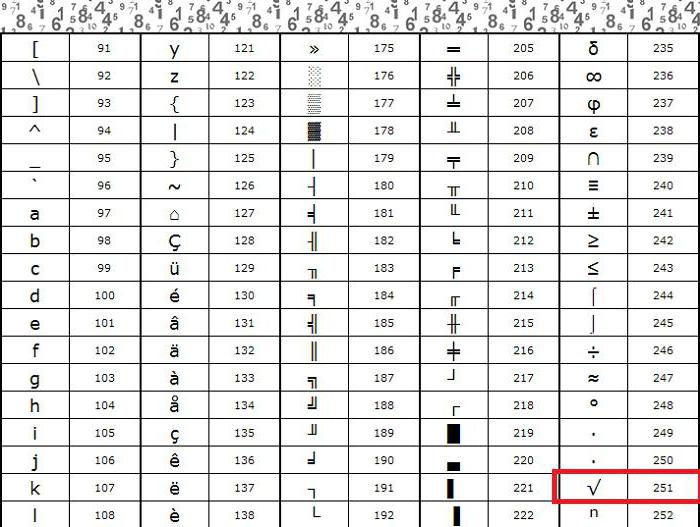
 Этот код понимают любые устройства и отображают любой символ корректно. С помощью формата Юникод можно включить в текст любой значок, даже если он отсутствует на вашей клавиатуре. Например, хотите иероглиф “乔” написать, ставите его код “𠁒” и всё готово.
Этот код понимают любые устройства и отображают любой символ корректно. С помощью формата Юникод можно включить в текст любой значок, даже если он отсутствует на вашей клавиатуре. Например, хотите иероглиф “乔” написать, ставите его код “𠁒” и всё готово.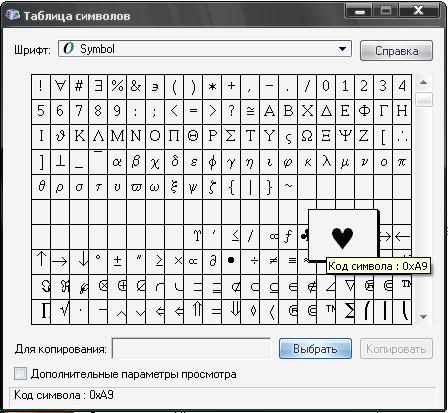

Добавить комментарий